Самый быстрый способ закрыть все программы и Windows, используя Alt + F4 Key (видео гид)
Какой самый быстрый способ закрыть запущенные приложения и открыть окна в Windows? Перемещение мыши по кнопкам надписей и нажатие на кнопку «Закрыть» — это традиционный способ закрытия запущенных программ и открытия окон в операционной системе Windows.
Пользователи, немного знакомые с Windows и сочетаниями клавиш, предпочитают использовать горячие клавиши Alt + F4 для закрытия приложений и окон.
Если вы похожи на большинство пользователей Windows, у вас, вероятно, есть десятки программ и окон, работающих на панели задач, и вручную закройте эти программы и окна перед выключением вашего ПК. Хотя включение режима гибернации и его использование вместо выключения может сэкономить значительное количество времени и раздражения каждый день, не все пользователи используют эту удобную функцию по причинам, наиболее известным им.
Пользователи, которые всегда выключают свои ПК, могут захотеть узнать самый быстрый способ закрыть все запущенные приложения и программы, чтобы они могли быстро закрыть все программы и завершить работу Windows.
Как вы, вероятно, знаете, существует пара бесплатных утилит, которые помогут вам закрыть все запущенные программы одним или двумя щелчками мыши, но на самом деле вы можете быстро закрыть все запущенные программы и окна без помощи сторонних утилит.
Не все пользователи знают силу сочетания клавиш Alt + F4. С помощью этой горячей клавиши можно быстро закрыть все запущенные программы и окна. Хотя эта горячая клавиша не может быть использована для одновременного закрытия всех программ, вы наверняка можете закрыть программы и окна за несколько секунд. Обратите внимание, что этот метод отлично работает в операционных системах Windows 7, Windows 8 и Windows 10. Я не пробовал это на Windows XP, но должно работать хорошо на этом.
Закрытие всех программ и окон с помощью комбинации клавиш Alt + F4
Следуйте приведенным ниже инструкциям, чтобы быстро закрыть все запущенные программы и окна.
Шаг 1: Просто нажмите клавишу Alt + Tab один раз, если все программы и окна находятся в свернутом состоянии.
Шаг 2: Затем начните нажимать сочетание клавиш Alt + F4, чтобы запускать приложения и окна, пока не появится диалоговое окно «Завершение работы Windows».
Шаг 4: Если диалоговое окно «Завершение работы» появляется даже до закрытия всех открытых окон и программ, просто нажмите клавишу Alt + Tab один раз, чтобы выбрать открытое окно или программу, а затем снова нажмите горячую клавишу Alt + F4, чтобы убить оставшиеся программы и окна.
Когда все окна и программы закрыты, вы увидите диалоговое окно «Завершение работы Windows». Просто нажмите клавишу Enter, чтобы выключить компьютер. Надеюсь, что этот совет поможет вам быстро закрыть все окна и программы. Удачи!
Посмотрите видео-руководство, чтобы поверить:
Быстро закройте все программы и окна с помощью сочетания клавиш Alt + F4Попробуйте и сообщите нам свое мнение в комментариях.
Windows 10 закрыть все окна
Будучи отвергнутыми в прошлом, Modern-приложения (они же современные, а с недавних пор универсальные) постепенно становятся неотъемлемой частью процесса эксплуатации Windows 8 и более поздних версий операционной системы, по крайней мере, на сенсорных устройствах.
Очень часто, однако, эти приложения показывают своеобразное поведение при работе с ними, и это может жутко раздражать. Одна из самых частых проблем связана с тем, что они в один момент могут просто перестать запускаться без видимых на то причин, а недавно я столкнулся с другим странным поведением: приложения сворачиваются или закрывают себя сразу же после открытия.
Эта проблема уже известна Microsoft, и я надеюсь, что она будет решена одним из предстоящих обновлений, или хотя бы в Windows 10. Но сейчас, если вы столкнулись с этой проблемой на вашей системе, вот то, что вы можете попробовать, чтобы исправить эту загвоздку.
Примечание
Допущение ошибок при управлении реестром может отрицательно повлиять на работу системы. Так что будьте осторожны при редактировании записей реестра, а еще лучше, если вы создадите , перед тем как продолжить.
Так что будьте осторожны при редактировании записей реестра, а еще лучше, если вы создадите , перед тем как продолжить.
1. Нажмите + R и выполните команду Regedit в диалоговом окне «Выполнить», чтобы открыть редактор реестра.
2. В окне редактора реестра щелкните правой кнопкой мыши на ветке HKEY_LOCAL_MACHINE и в контекстном меню выберите «Разрешения».
Повторите шаги 2 и 3 для остальных веток реестра.
4. Теперь перейдите к папке Program Files внутри системного диска. Данная папка расположена в C:\Program Files, при условии, что операционная система установлена на диске C. Щелкните правой кнопкой мыши на папке и выберите «Свойства».
6. Наконец, в окне «Дополнительные параметры безопасности для Program Files» убедитесь, что субъект «ВСЕ ПАКЕТЫ ПРИЛОЖЕНИЙ» имеет доступ

Повторите шаги 5 и 6 для папки Program Files (x86), в случае, если вы используете 64-разрядную Windows.
Выполнив шаги с 3 по 6, и установив соответствующие разрешения, перезагрузите машину. После перезагрузки проблема должна быть исправлена.
Отличного Вам дня!
Окна в Windows 10 . Если вы знаете английский язык, то уже давно поняли, что название операционной системы Windows , переводится на русский, как Окна. И это неспроста. Дело в том, что все процессы, которые мы запускаем на компьютере с операционной системой Windows, происходят в графическом интерфейсе в виде окна. Благодаря этому работать во всех программах стало намного легче и удобнее. Достаточно запомнить самые необходимые элементы таких окон, и вы быстро сможете сориентироваться даже в незнакомой для вас программе.
Основные элементы окон в Windows 10
Давайте рассмотрим основные элементы окон на примере программы Microsoft Word, которая наверняка есть на компьютере у всех вас.
У всех окон, которые вы открываете на своем компьютере, есть основные элементы:
- Строка заголовка
- Кнопка «Свернуть»
- Кнопка «Развернуть »
- Кнопка «Закрыть»
- Вертикальная прокрутка
- Горизонтальная прокрутка
- Строка состояния
- Рабочая область программы
Предназначение элементов окон Windows 10
Строка заголовка есть в большинстве программ. В этой строке обычно пишется название документа (файла), который открыт в данный момент.
Кнопка «Свернуть окно»
Кнопка «Развернуть» позволяет развернуть окно программы на весь экран. Так же развернуть окно можно, дважды кликнув правой кнопкой мыши по строке заголовка. Если это же действие повторить в уже полностью открытом окне, то оно примет тот вид, который был до этого. Если в окне нет кнопки «Развернуть», то такой номер у вас не получится.
Если это же действие повторить в уже полностью открытом окне, то оно примет тот вид, который был до этого. Если в окне нет кнопки «Развернуть», то такой номер у вас не получится.
Если окно не раскрыто на весь экран, то вы можете раздвигать его границы при помощи мышки. Для этого наведите указатель мыши на любую границу окна, или на любой его уголок, и когда указатель мыши измениться на двунаправленную стрелку, нажмите на левую кнопку мыши, и не отпуская кнопки, перетяните указатель мыши в любом направлении.
Но опять же, такой способ подходит только для тех окон, у которых есть кнопка «Развернуть».
Кнопка «Закрыть» закрывает окно программы, а так же закрывается и сама программа. В программах настройки операционной системы может присутствовать только эта кнопка, т.к. кнопки сворачивания и разворачивания окон там не нужны.
Полоса прокрутки может быть вертикальной или горизонтальной. Они обычно появляются только тогда, когда содержимое окна не умещается на одном экране.
Если на вашей мышке есть колесико, то для вертикальной прокрутки лучше воспользоваться для этой цели им. Нужно просто установить курсор мыши в окно и просто вращать колесико в нужном направлении. Такой способ пролистывания страницы называется скроллингом .
Строка состояния носит информативный характер и бывает не у всех окон.
Рабочая область окна у всех программ разная. Обычно в ней находятся инструменты запущенной программы.
Секреты окон Windows 10И напоследок еще пару секретов с окнами.
- Окна можно не только сворачивать и разворачивать, но можно их и передвигать. Для того, чтобы переместить окно, необходимо навести курсор мыши на строку заголовка, нажать левую кнопку мыши, и не отпуская ее переместить мышку. Вместе с указателем мыши будет перемещаться и окно.
 Как только вы отпустите кнопку мыши, так окно и останется в том месте, где вы ее отпустили.
Как только вы отпустите кнопку мыши, так окно и останется в том месте, где вы ее отпустили. - Можно открыть несколько окон одной или разных программ, но только то окно, которое находится на переднем плане, будет активным. Для того, чтобы сделать активным другое окно, вам необходимо кликнуть левой кнопкой мыши по любой видимой части другого окна, или кликнуть по иконке другого окна на Панели задач.
- Если захватить окно за строку заголовка и переместить его к верхней границе экрана, то окно раскроется на весь экран.
- Если перетащить окно к левому или правому углу экрана, то оно раскроется ровно на половину экрана.
- Если у вас открыто много окон, а вам необходимо только одно из них, которое в данную минуту активно, т.е. находится поверх всех окон, то захватите мышкой активное окно за строку заголовка, и потрясите его (быстро поводите мышкой из стороны в сторону. Все окна свернуться в Панель задач, а останется только активное окно. Повторное встряхивание вернет все окна в исходное положение.

- Можно разместить все открытые окна на рабочем столе одновременно. Для этого откройте окна программ или одной программы, затем кликните правой кнопкой мыши внизу рабочего стола на свободном месте Панели задач . Откроется контекстное меню, в котором вы должны кликнуть по ссылке «Расположить окна каскадом », «Расположить окна стопкой », или «Расположить окна рядом ». Попробуйте все три варианта и посмотрите, как это будет выглядеть.
Вот такие функции выполняют окна в Windows 10. Почти все то же самое можно проделывать с окнами и в других операционных системах Windows.
Свернуть все открытые окна может понадобиться, если вы хотите отыскать что-либо на рабочем столе, или просто посмотреть на свои любимые обои.
Универсальный способ
Проще всего сверачивать окна с помощью комбинации клавиш Win+D
При повторном нажатии, окна вновь вернутся на свои места. Это очень удобно, быстро и работает во всех упомянутых ниже версиях Windows. Нужно просто привыкнуть так делать и другие способы вам не понадобятся.
Нужно просто привыкнуть так делать и другие способы вам не понадобятся.
Как свернуть все окна в Windows 7, 8, 10
Помимо этого, в современных версиях ОС для сворачивания всех окон существует специальная кнопка в правом нижнем углу экрана. В Windows 10 она выглядит так:
В Windows 8.1 практически так же:
В «семёрке» она более заметна:
Ярлык ‘Свернуть все окна’ в Windows XP
Данный ярлык присутствует в панели быстрого запуска (quick launch):
Если у вас не отображается эта панель, её можно включить:
- Нажмите правой кнопкой мыши на панели задач.
- Выберите Панели инструментов.
- Установите флажок Быстрый запуск:
compfixer.info
Наверное многие помнят кнопку «Свернуть все окна» в Windows XP. Она обычно располагалась на панели управления в левой части. В Windows 7 ее перенесли в правый нижний угол и сделали малозаметной (в форме вертикального прямоугольника). После того, как я установил Windows 10, мне показалось, что эта кнопка совсем исчезла.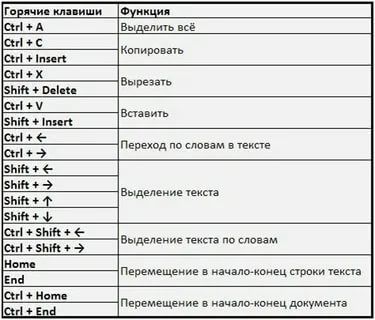 Оказалось, она на месте, но стала еще менее заметной. Да и попасть в нее мышкой на большом экране стало проблематично. Но выход есть — используйте сочетание клавиш Win+D.
Оказалось, она на месте, но стала еще менее заметной. Да и попасть в нее мышкой на большом экране стало проблематично. Но выход есть — используйте сочетание клавиш Win+D.
Клавиша Win — это кнопка в левой нижней части клавиатуры с изображением логотипа Windows. Обычно находится между левыми Ctrl и Alt. Уверяю вас, так гораздо быстрее и удобнее. Пользуйтесь горячими клавишами, и будет вам счасть. Кстати, следующее нажатие на сочетание Win+D снова развернет свернутые ранее окна.
itblog21.ru
Как в Windows 10 свернуть все окна кроме одного на раб столе?
Есть программа популярная программа RocketDock. Мне она нужна для «наведения порядка» на рабочем столе, т.к мне удобнее все иконки в ряд. (см. скриншот). Проблема в том, что когда я сижу в браузере, и хочу быстро открыть что-то с Rocketdock, то нажимаю «закрыть все окна» в правом нижнем углу и сворачиваются все окна, но в том числе и rocketdock который в этот момент мне нужен. А сворачивать сам браузер не удобно из-за того, что под ним бывает ещё куча других окон. До этого использовал Fences, в котором это решено, и когда сворачиваешь все окна остаётся только рабочий стол и сам Fences.
До этого использовал Fences, в котором это решено, и когда сворачиваешь все окна остаётся только рабочий стол и сам Fences.
- Вопрос задан более года назад
- 418 просмотров
toster.ru
Полный список горячих клавиш для Windows 10
Горячими клавишами Windows 10 можно быстро вызывать необходимые меню и выполнять множество действий, не прибегая к помощи мыши, что значительно проще и быстрее. В «десятке» реализована масса свежих сочетаний клавиш для доступа к новым функциям операционной системы. Постепенно запомнив самые используемые из них, можно значительно упростить и ускорить работу за компьютером.
Комбинации в обзоре разделены по категориям для удобства их изучения, потому как в первую очередь рекомендуется ознакомиться с новыми последовательностями, которые открывают доступ к ранее отсутствовавшему функционалу в ряде операционных систем Windows.
Новые комбинации клавиш
Прежде чем приступить к ознакомлению сочетания кнопок клавиатуры с привязанными к ним действиями следует отметить, что под клавишей или Windows подразумевается размещенная в левой нижней части клавиатуры кнопка с пиктограммой окошка, являющегося эмблемой операционных систем от Майкрософт. Обычно она располагается между Ctrl и Alt, но в ноутбуках присутствует и клавиша Fn, которая может находиться по любую сторону от.
Обычно она располагается между Ctrl и Alt, но в ноутбуках присутствует и клавиша Fn, которая может находиться по любую сторону от.
Win + X — вызовет одноименное меню, которое предоставит быстрый доступ к самым востребованным функциям и инструментам операционной системы (аналог контекстного меню Пуска).
Win + A — откроет Центр уведомлений Виндовс 10 при условии, что он не деактивирован.
Win + I — быстрый способ посетить «Параметры».
Win + S — открытие поисковой панели.
Win + Q — вызов поиска с задействованием Кортаны для стран, где помощник поддерживается, иначе, — аналог предыдущего сочетания.
Из самых используемых пар кнопок, появившихся в «десятке», это все. Далее рассмотрим горячие клавиши для совершения действий, относящихся к Проводнику.
Проводник
Для работы с файлами и окнами встроенного менеджера файлов десятка фактически ничем новым не обзавелась.
Win + E — открытие Проводника в окне Мой компьютер.
Ctrl + колесо вверх/вниз — изменение размера иконок в окне, переключение типа их визуализации.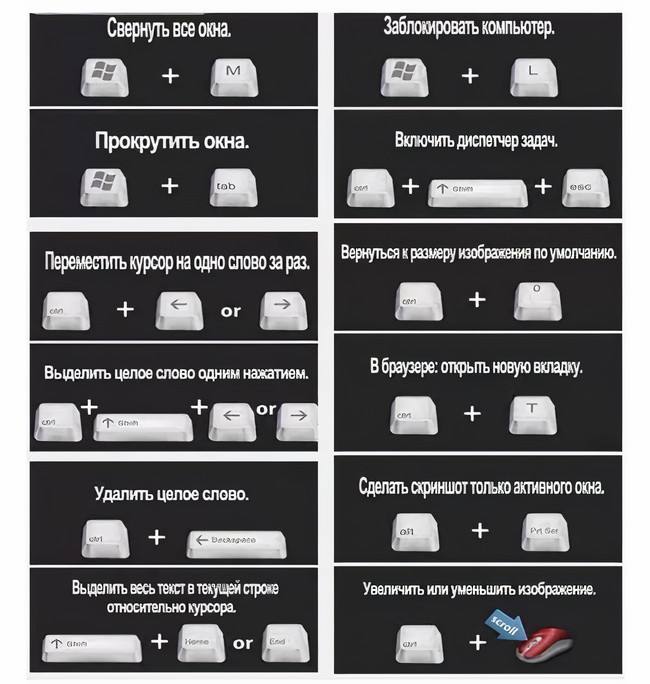
Ctrl + N — открытие дубликата текущего окошка проводника.
Alt + влево/вправо — перемещение по истории посещения каталогов на уровень назад и вперед соответственно.
Alt + вверх — перемещение уровнем вверх в иерархии папок.
Ctrl + C, дублируется Ctrl + Insert — копирование выделенных объектов.
Ctrl + X — вырезать выбранные файлы/папки в буфер.
Ctrl + V, дублируется Shift + Insert — вставка содержимого буфера в выбранную директорию.
Ctrl + A — выделение всего содержимого окна, работает сочетание фактически во всех редакторах и файловых менеджерах, а не только в среде операционной системы.
Ctrl + F — вызов поисковой строки или диалога поиска (применимо для командной строки и большинства приложений).
Shift + влево/вправо при виде элементов как таблица или сетка — перемещение по столбцам.
Shift + вверх/вниз — выделение файлов.
Shift + влево/вправо при визуализации элементов проводника в виде значков — выделение следующей папки/каталога.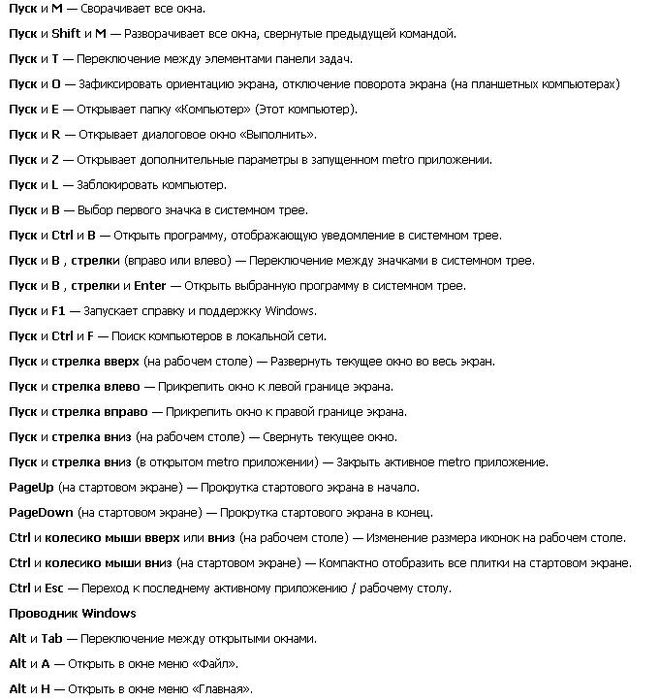
Ctrl + стрелка (в зависимости от способа визуализации иконок по аналогии с предыдущим случаем) — перемещение по файлам/директориям без выделения, Space — выделение объекта под курсором.
Shift + PgDown/PgUp или PageDown/PageUp — перемещение курсора в конец страницы с выделением всех элементов после него.
«Десятка» отличается наличием привязки окон относительно границ рабочей области. Эта функция появилась еще в «Семёрке», но претерпела изменения и улучшения. Доступными стали опции размещения окон друг над друге и их закрепления в углах экрана с использованием сетки 2х2.
Влево/вправо — прилепить окошко к соответствующей стороне с размером 50% по ширине с полной высотой, вторую часть монитора займет список задач, как в случае переключения по Alt + Tab.
Вверх — разворачивает текущее окошко в полный экран, прикрепив его к верхней границе.
Вниз — сворачивает окно к размеру 1/4 от полноразмерного.
Командная строка
Сочетания, начиная с шестого в предыдущем разделе, поддерживаются и для командной строки. Отдельно для нее актуальны такие последовательности.
Отдельно для нее актуальны такие последовательности.
- Ctrl + вверх/вниз — прокрутка на строку выше/ниже.
- Ctrl + M — индикация, подсвечивание курсора.
- Ctrl + Home — прокрутка в начало первой страницы.
- Ctrl + вправо/влево — выделение символа.
- Ctrl + Shift + влево/вправо — выделит целое слово.
Активация функции поддержки приведенных выше и других сочетаний клавиш активируется через «Свойства» командной строки, вызываемые через правый клик по ее заголовку. В разделе «Правка» в первой вкладке активируем все опции и применяем новые настройки.
Среда Windows
Для работы в «десятке» доступно еще немало сочетаний клавиш для быстрого совершения востребованных действий.
Ctrl + Alt + Del — открытие окна блокировки.
Ctrl + Shift + Esc — запуск Диспетчера задач.
Win + R — открытие командного интерпретатора «Выполнить».
Shift + Del — стирание выделенные объектов навсегда.
Win + Space — визуальное переключение раскладки клавиатуры.
Alt + Enter — открытие диалога свойств объекта.
Win + L — блокировка ПК.
Win+ Tab, Alt + Tab — переключение между текущими задачами, причем первая комбинация переключает виртуальные декстопы при их наличии.
Win + Ctrl + D — формирование виртуального рабочего стола.
Win + Ctrl +влево/вправо, Windows + Ctrl + влево/вправо — перелистывание между декстопами.
Win + Ctrl + F4 — закрытие текущего десктопа.
Win + 1-9 — запуск закрепленной на панели задач утилиты под соответствующим номером.
Win + T — переключение между иконками панели задач, Enter — запуск выделенной программы.
Win + D — сворачивание всех окон.
Win + Shift + M — разворачивание свёрнутых окон.
Win + Home — свернуть все, помимо активного окошка.
Alt + F4 — закрытие активной программы/окна.
Win + W — вызов среды Windows in WorkSpace.
Мультимедиа
Для геймеров в Windows 10 также есть несколько сюрпризов.
- Win + PrtScr — создание снимка экрана с сохранением в каталог с картинками.

- PrtScr — создание скриншота с копированием в буфер обмена.
- Win + G — вызов игровой панели.
- Win + Alt + R — запуск/остановка захвата видео.
Выбирайте часто используемые функции и запоминайте клавиши для вызова/применения.
windows10i.ru
Горячие клавиши Windows 10
Для управления новыми функциями Windows 10, разработчиком операционной системы корпорацией Microsoft, были добавлены новые сочетания горячих клавиш, для быстрого выполнения необходимых действий в системе, или в приложениях. В некоторых случаях, при управлении компьютером с клавиатуры, можно будет выполнять необходимые действия быстрее, и удобнее, чем при помощи мыши.
Следует учитывать, что основная часть горячих клавиш в Windows осталась прежними, функциональность некоторых была слегка изменена, добавились некоторые новые сочетания горячих клавиш.
Рассмотрим сочетания клавиш в Windows 10 по основным выполняемым функциям: общесистемные клавиши, управление окнами, мультимедийные функции, управление приложениями на панели задач, проводник, виртуальные рабочие столы, командная строка.
Теперь вы можете использовать горячие клавиши клавиатуры в Windows 10 для более плодотворной и удобной работы на своем компьютере.
В данной статья, я покажу какими способами можно развернуть окно на весь экран и какие сочетания клавиш для этого использовать на Виндовс 7, 10 и MAC. Широкое внедрение в обиход компьютерной мыши стало революционным нововведением, значительно упростившим использование персонального компьютера. Сегодня большинство пользователей используют это устройство для навигации по системе и введения простейших команд. Однако все распространённые операционные системы позволяют выполнять эти необходимые задачи без использования мыши.
Окно не на весь экран
Как показывает практика, знание определённых комбинаций клавиш позволяет разворачивать окошко на весь экран с большей скоростью, что позитивно сказывается на общей производительности труда. Стоит лишь немного привыкнуть, и выполнение привычных задач с помощью коротких комбинаций клавиатуры будет казаться более удобным, чем перемещения мыши.
Читайте также: Скачать экранную клавиатуру.
Преимущества сочетания клавиш
Переход на использование клавиатуры для выполнения рутинных операций чаще всего распространён среди программистов, веб-мастеров и представителей других профессий, чья работа сопряжена с необходимостью введения большого количества информации. Среди значимых преимуществ подобного подхода стоит выделить следующее.
При использовании «горячих клавиш» для того, чтобы развернуть окно на весь монитор внимание не приходится переносить на мышь, что существенно упрощает выполнение задачи, особенно в долгосрочной перспективе. Речь о том, что ввод текста или команд с помощью клавиатуры требуют задействование определённого участка мозга. Использование мыши задействует несколько иные зоны, поскольку она работает принципиально иначе. Поэтому происходит не только трата времени на физический перенос руки в сторону, но и переключение внимания на другую сферу деятельности. С точки зрения обыкновенного пользователя это не критично, но вот для профессионала, проводящего за компьютером часы, может иметь достаточно существенное значение.
Как свернуть/развернуть окно приложения
В качестве примера подобных манипуляций с клавиатурой можно рассмотреть сворачивание/разворачивание приложения из оконного режима в полноэкранный и обратно. При этом в силу особенностей функционирования той или иной операционной системы, комбинации клавиш будут несколько отличаться, в то время, как сам принцип будет примерно тот же.
Открываем на Windows 7 и Windows 10
ОС Виндовс 7 и 10 являются наиболее распространёнными версиями операционной системы, а потому рассмотрение вопроса стоит начать именно с них. Итак, для того чтобы свернуть или развернуть окно любого запущенного приложения необходимо воспользоваться одновременным нажатием клавиш «Win» (с изображением логотипа системы, она расположена ближе к левому нижнему углу клавиатуры) и стрелки вверх/вниз. Приложение будет изменять своё отображение с оконного на полноэкранное.
Клавиша WIN
Этого же эффекта можно добиться и другим способом. Он несколько длиннее, но кому-то может показаться удобнее. Необходимо одновременно нажать Alt+Пробел, в появившемся контекстном окошке с помощью стрелок выбрать требуемое действие, после чего подтвердить его клавишей Enter.
Полноразмерное окно
Разворачиваем окно в MAC OS
На операционной системе от компании Apple алгоритм действий будет примерно тем же. Необходимо одновременно нажать клавиши Command+Power. В зависимости от ситуации комбинация будет либо сворачивать активное приложение в оконный режим, либо разворачивать его в полноэкранную версию отображения.
С помощью описанных выше «горячих клавиш» можно существенно упростить развёртывания окна на весь экран, а также повысить эффективность и скорость выполняемых действий. К слову, подобных сочетаний существует достаточно много, так что всегда есть куда развиваться.
Windows 10: сочетания клавиш
Многие из нас используют сочетания клавиш, чтобы выполнить какую-то типовую задачу быстрее. Такие сочетания, как Ctrl + C (копировать), Ctrl + V (вставить), Win + D (свернуть окна) или Win + E (открыть проводник), знают все. В Windows 10 появилось несколько полезных сочетаний клавиш, которые также стоит запомнить и использовать.
Режим Snap в Windows 10 был улучшен, а вместе с ним – удобство работы с несколькими окнами, одновременно расположенными на экране. Быстро разместить окна помогут такие сочетания:
- Win + (развернуть на весь экран)
- Win + ↓ (свернуть окно)
- Win + → (закрепить в правой части экрана)
- Win + ← закрепить в левой части экрана)
- Win + → Win + ↓ (окно занимает четверть экрана в нижней правой части)
Все открытые приложения на одном экране
В Windows 10 можно привычно переключаться между открытыми приложениями с помощью Alt+Tab, но чтобы увидеть сразу все открытые приложения и виртуальные столы, стоит воспользоваться сочетанием Win+Tab. Это действительно удобно!
Виртуальные рабочие столы
Обратите внимание – в правом нижнем углу снимка экрана есть клавиша «Создать рабочий стол». Эта возможность доступна также с помощью Кнопки просмотра задач в панели управления. Виртуальные рабочие столы – еще одно полезное нововведение в Windows 10, о котором мы также рассказывали в блоге Windows. Для работы с несколькими рабочими столами вам пригодятся такие сокращения:
- Win + Ctrl + D (создать виртуальный рабочий стол)
- Win + Ctrl + F4 (закрыть виртуальный рабочий стол)
- Win + Ctrl + → /← (открыть соседний рабочий стол)
news.microsoft.com
Горячие клавиши Windows 10
В операционной системе Windows 10, для более удобной работы на компьютере, можно будет использовать горячие клавиши клавиатуры. С помощью определенных сочетаний клавиш клавиатуры можно будет выполнять определенные операции в Windows и в приложениях.
Для управления новыми функциями Windows 10, разработчиком операционной системы корпорацией Майкрософт, были добавлены новые сочетания горячих клавиш, для быстрого выполнения необходимых действий в системе, или в приложениях. В некоторых случаях, при управлении компьютером с клавиатуры, можно будет выполнять необходимые действия быстрее, и удобнее, чем при помощи мыши.
Следует учитывать, что основная часть горячих клавиш в Windows осталась прежними, функциональность некоторых была слегка изменена, добавились некоторые новые сочетания горячих клавиш. Подробнее о горячих клавишах в Windows, можно будет прочитать здесь.
Далее рассмотрим сочетания клавиш в Windows 10 по основным выполняемым функциям: общесистемные клавиши, управление приложениями на панели задач, управление окнами, виртуальные рабочие столы, мультимедийные функции, командная строка.
В операционной системе Windows 10 можно использовать горячие клавиши клавиатуры, для более плодотворной и удобной работы на компьютере.
vellisa.ru
Все сочетания клавиш (горячие кнопки) в Windows 10
| В этой статье мы хотим рассказать вам о все возможных видах сочетания клавиш (горячих кнопках) в Windows 10. Многие из них перекочевали из предыдущих версий Windows и большинство сочетаний в этой статье подойдут не только для 10 но и для 8, 7 и даже Windws XP. Что такое горячие кнопки (сочетание клавиш)? Это комбинации нескольких клавиш, нажав которые можно выполнять задачи которые многие делают с помощью мыши или другого указывающего устройства. Сочетания клавиш экономят время и усилия при работе в ОС Windows и в других приложениях. Вы сами можете посмотреть сочетания клавиш в меню приложений, возле некоторых действий написаны горячие кнопки (сочетания клавиш). Если буква или слово в меню подчеркнуты, обычно это означает, что для выбора пункта меню можно нажать одновременно клавишу ALT и клавишу, соответствующую подчеркнутой букве. При использовании сенсорной клавиатуры некоторые сочетания клавиш отображаются при нажатии клавиши CTRL их можно посмотреть например, на Windows планшете. При нажатии клавиши ALT в некоторых приложениях, таких как Paint и WordPad, отображаются команды с дополнительными клавишами, которые необходимы для создания сочетаний клавиш. Сначала мы опишем самые используемые сочетания клавиш, рекомендуем обязательно запомнить их так как они максимально экономят вам время при работе за компьютером. Самые часто используемые сочетания клавиш в Windows 10Новые сочетания клавиш
Основные сочетания клавиш
Сочетания клавиш с кнопкой win ()
Сочетания клавиш для диалоговых оконСочетание клавиш в проводнике Windows
Сочетания для виртуальных рабочих столовСочетания для панели задачИ это еще не все сочетания. Некоторые вы можете настроить сами под себя например сочетание клавиш на смену языка и другие подобные. Также у многих приложений есть возможность настройки горячих кнопок в самом приложении и вы тоже можете их настроить. Если вы знаете какие либо полезные сочетания которые мы не указали здесь пишите их в комменариях и мы их добавим. Если статья была полезна не скупитесь на лайки. spec-komp.com Горячие клавиши Windows 10Многие пользователи даже не подозревают насколько горячие клавиши Windows 10 упрощают работу за компьютером, а те которые используют горячие клавиши Windows 10 могут значительно быстрей делать нужную работу. Проверьте себя, в этой статье мы подобрали для Вас множество удобных сочетаний клавиш для работы в Windows 10, возможно некоторые из них для Вас уже знакомы, а от некоторые будут новыми. Не забывайте добавить статью в закладки и поделится ней с друзьями. Подберите для себя пару горячих клавиш которые Вам пригодятся, это Вам упростит роботу за компьютером и сэкономит Ваше время. А какие Вы используете в своей работе горячие клавиши? Пишите в комментарии. Статьи по теме Еще статьи из этой рубрики |
Горячие клавиши MAC в одной удобной табличке
Компьютеры Mac идеально подходят для работы. Пользователи ценят их за удобство и быстродействие. А если освоить определенные сочетания клавиш на клавиатуре, можно еще больше ускорить процесс работы с Mac. Запомнить их все непросто, но наша удобная табличка в конце статьи поможет вам в этом.
В различных комбинациях чаще всего используются эти клавиши:
Command (или Cmd) ⌘
Shift ⇧
Option (или Alt) ⌥
Control (или Ctrl) ⌃
Caps Lock ⇪
Fn
На клавиатурах, предназначенных для компьютеров с ОС Windows, вместо Option используйте клавишу Alt, а вместо Command — клавишу с логотипом Windows.
«Горячие» клавиши для самых частых операций
- Вырезать и поместить в буфер обмена: Command-X
- Скопировать что-либо, в том числе файлы в Finder: Command-C
- Вставить содержимое буфера обмена: Command-V
- Отмена предыдущего действия: Command-Z
- Повторить отмененное ранее: Command-Shift-Z
- Выбрать все: Command-A
- Искать в документе или открыть окно Find: Command-F
- Навигация по найденным совпадениям: перейти к следующему найденному через поиск совпадению — Command-G, перейти к предыдущему найденному через поиск совпадению — Shift-Command-G.
- Скрыть окно активной программы: Command-H
- Оставить открытым окно активной программы, но скрыть все остальные: Option-Command-H.
- Свернуть активное окно в значок на панели Dock: Command-M
- Свернуть все окна активной программы: Option-Command-M.
- Открыть выделенный объект или вызвать диалоговое окно, чтобы выбрать файл для открытия: Command-O
- Печать: Command-P
- Сохранить: Command-S
- Открыть новую вкладку: Command-T
- Закрыть активное окно: Command-W
- Закрыть все окна программы: Option-Command-W.
- Завершить принудительно работу программы: Option-Command-Esc
- Открыть (скрыть) поиск Spotlight: Command-Пробел
- Открыть (скрыть) поиск Spotlight в окне Finder: Command-Option-Пробел
- Открыть панель «Символы» с выбором эмодзи: Control-Command-Пробел
- Перейти в полноэкранный режим: Control-Command-F
- Переключиться на следующее недавно использованное приложение среди открытых приложений: Command-Tab
- Создать снимок или запись экрана в macOS Mojave или более поздней версии: Shift-Command-5
- Создать новую папку в Finder: Shift-Command-N
- Открыть окно настроек активной программы: Command-Запятая (,)
«Горячие» клавиши для перехода в режим сна, выхода из системы и выключения
- Включить компьютер Mac или вывести его из режима сна: нажать кнопку питания
- Перевести компьютер Mac в режим сна: нажать и удерживать в течение 1,5 секунд кнопку питания или Option-Command-Кнопка питания
- Принудительно выключить компьютер Mac: нажать и удерживать длительное время кнопку питания
- Перевести дисплей в режим сна: Control-Shift-Кнопка питания или Control-Shift-Клавиша извлечения диска
- Вызвать диалоговое окно для выбора между перезапуском, переводом в режим сна и выключением компьютера: Control-Кнопка питания или Control-Клавиша извлечения диска
- Принудительно перезапустить компьютер Mac без запроса на сохранение открытых и несохраненных документов: Control-Command-Кнопка питания
- Закрыть все программы и перезапустить компьютера Mac с запросом на сохранение открытых документов: Control-Command-Клавиша извлечения диска
- Закрыть все программы и выключить компьютер Mac с запросом на сохранение открытых документов: Control-Option-Command-Кнопка питания или Control-Option-Command-Клавиша извлечения диска
- Заблокировать экран: Control-Command-Q
- Выйти из учетной записи пользователя macOS с запросом на подтверждение: Shift-Command-Q
«Горячие» клавиши для Finder и системы
- Создать дубликаты выделенных файлов: Command-D
- Запустить поиск Spotlight: Command-F
- Открыть свойства для выделенного файла: Command-I
- Отобразить первоначальный файл для выбранного псевдонима в Finder: Command-R (в некоторых программах, например «Календарь» или Safari, сочетание используется для обновления или перезагрузки страницы)
- Открыть окно «Компьютер»: Shift-Command-C
- Открыть папку рабочего стола: Shift-Command-D
- Открыть окно «Недавние» со списком файлов, которые недавно просматривались или редактировались: Shift-Command-F
- Открыть окно «Переход к папке»: Shift-Command-G
- Открыть личную папку текущей учетной записи пользователя macOS: Shift-Command-H
- Открыть iCloud Drive: Shift-Command-I
- Открыть окно «Сеть»: Shift-Command-K
- Открыть «Загрузки»: Option-Command-L
- Создать новую папку: Shift-Command-N
- Открыть «Документы»: Shift-Command-O
- Отобразить или скрыть области предварительного просмотра в окнах Finder: Shift-Command-P
- Открыть AirDrop: Shift-Command-R
- Отобразить или скрыть вкладки в окнах Finder: Shift-Command-T
- Добавить выбранный объект Finder на панель Dock (OS X Mavericks или более поздней версии): Control-Shift-Command-T
- Открыть «Утилиты»: Shift-Command-U
- Отобразить или скрыть панель Dock: Option-Command-D
- Добавить выбранный объект на боковую панель (OS X Mavericks или более поздней версии): Control-Command-T
- Отобразить или скрыть строку пути в окнах Finder: Option-Command-P
- Отобразить или скрыть боковую панель в окнах Finder: Option-Command-S
- Отобразить или скрыть строку состояния в окнах Finder: Command-Косая черта (/)
- Показать параметры вида: Command-J
- Открыть «Подключение к серверу»: Command-K
- Создать псевдоним выделенного объекта: Command-L
- Открыть новое окно Finder: Command-N
- Создать новую смарт-папку: Option-Command-N
- Отобразить или скрыть панель вкладок, когда в текущем окне Finder открыта одна вкладка: Command-T
- Отобразить или скрыть панель инструментов, когда в текущем окне Finder открыта одна вкладка: Option-Command-T
- Переместить файлы, находящихся в буфере обмена, из исходного местоположения в текущее: Option-Command-V
- Просмотреть выделенные файлы с помощью функции «Быстрый просмотр»: Command-Y
- Просмотреть слайд-шоу «Быстрый просмотр» для выделенных файлов: Option-Command-Y
- Перейти к предыдущей папке: Command-Левая квадратная скобка ([)
- Перейти к следующей папке: Command-Правая квадратная скобка (])
- Открыть папку, содержащую текущую папку: Command-Стрелка вверх
- Открыть папку, содержащую текущую папку, в новом окне: Command-Control-Стрелка вверх
- Открыть выделенный объект: Command-Стрелка вниз
- Переместить выделенный объект в корзину: Command-Delete
- Очистить корзину: Shift-Command-Delete
- Включить/выключить режим внешнего дисплея: Command-Увеличение яркости
- Открыть окно настроек «Мониторы»: Option-Увеличение яркости
- Изменить яркость внешнего дисплея: Control-Увеличение яркости или Control-Уменьшение яркости
- Открыть окно настроек Mission Control: Option-Mission Control
- Отобразить рабочий стол: Command-Mission Control
- Отобразить все окна активной программы: Control-Стрелка вниз
- Открыть окно настроек «Звук»: Option-Увеличение громкости
- Открыть окно настроек «Клавиатура»: Option-Увеличение яркости клавиатуры
- Открыть объект в отдельном окне с закрытием исходного окна: Двойной щелчок при нажатой клавише Option
- Открыть папку на отдельной вкладке: Двойной щелчок при нажатой клавише Command
- Копировать перетаскиваемый объект: Перетаскивание при нажатой клавише Option
- Просмотреть папки, содержащие текущую папку: нажать Command и щелкнуть по заголовку окна
«Горячие» клавиши для документов
- Применить полужирное начертание к выделенному тексту: Command-B
- Применить курсивное начертание к выделенному тексту: Command-I
- Добавить веб-ссылку: Command-K
- Применить подчеркивание к выделенному тексту: Command-U
- Отобразить или скрыть окно «Шрифты»: Command-T
- Выбрать папку «Рабочий стол» в диалоговом окне открытия или сохранения файла: Command-D
- Открыть окно «Правописание и грамматика»: Shift-Command-Двоеточие (:)
- Искать неправильно написанные слова в документе: Command-Точка с запятой (;)
- Удалить слово слева от точки вставки: Option-Delete
- Прокрутить вверх на одну страницу: Fn-Стрелка вверх (Page Up)
- Прокрутить вниз на одну страницу: Fn-Стрелка вниз (Page Down)
- Прокрутить к началу документа: Fn-Стрелка влево (Home)
- Прокрутить к концу документа: Fn-Стрелка вправо (End)
- Расширить область выделения текста на один символ влево: Shift-Стрелка влево
- Расширить область выделения текста на один символ вправо: Shift-Стрелка вправо
- Расширить область выделения текста до начала текущего абзаца, при повторном нажатии — до начала следующего абзаца: Option-Shift-Стрелка влево
- Расширить область выделения текста до конца текущего абзаца, при повторном нажатии — до конца следующего абзаца: Option-Shift-Стрелка вниз
- Расширить область выделения текста до начала текущего слова, при повторном нажатии — до начала следующего слова: Option-Shift-Стрелка влево
- Расширить область выделения текста до конца текущего слова, при повторном нажатии — до конца следующего слова: Option-Shift-Стрелка вправо
- Перейти в начало строки или абзаца: Control-A
- Перейти в конец строки или абзаца: Control-E
- Расположить курсор или выделенный фрагмент по центру видимой области: Control-L
- Вставить новую строку за точкой вставки: Control-O
- Выровнять по левому краю: Command-Левая фигурная скобка ({)
- Выровнять по правому краю: Command-Правая фигурная скобка (})
- Выровнять по центру: Shift-Command-Вертикальная черта (|)
- Перейти в поле поиска: Option-Command-F
- Отобразить или скрыть панели инструментов в программе: Option-Command-T
- Копировать параметры форматирования выбранного объекта в буфер обмена: Option-Command-C (Скопировать стиль)
- Применить скопированный стиль к выбранному объекту: Option-Command-V (Вставить стиль)
- Применить к вставленному объекту стиль окружающего текста: Option-Shift-Command-V (Вставить и согласовать стиль)
- Отобразить или скрыть окно «Инспектор»: Option-Command-I
- Отобразить окно для выбора настроек документа: Shift-Command-P (Параметры страницы)
- Вызвать диалоговое окно «Сохранить как» или дублирование текущего документа: Shift-Command-S
- Открыть меню «Справка»: Shift-Command-Знак вопроса (?)
- Уменьшить размер выделенного объекта: Shift-Command-Знак минуса (-)
- Увеличить размер выделенного объекта: Shift-Command-Знак плюса (+)
Кстати, вы можете менять и добавлять собственные сочетания клавиш. Для этого:
- Откройте «Системные настройки»
- Перейдите в меню «Клавиатура»
- Выберите вкладку «Сочетания клавиш»
- Затем — «Сочетание клавиш для программы»
- Добавьте новое сочетание клавиш.
Полезно! С помощью утилиты CheatSheet вы можете быстро узнать все возможные «горячие» клавиши для текущего приложения. Для этого нужно запустить программу и оставить ее в фоновом режиме. При необходимости удерживайте кнопку Command (⌘), чтобы CheatSheet вывела список всех возможных комбинаций.
Специально для читателей блога мы приготовили удобную памятку в PDF-формате, которую полезно распечатать и хранить на рабочем месте. Пользуясь «горячими клавишами» часто, совсем скоро вы запомните самые актуальные для вас сочетания.
Оставляйте свой e-mail в форме подписки под статьей, и мы пришлем ссылку на скачивание памятки.
Команда свернуть все окна windows 10.
В этой статье мы хотим рассказать вам о все возможных видах сочетания клавиш (горячих кнопках) в Windows 10. Многие из них перекочевали из предыдущих версий Windows и большинство сочетаний в этой статье подойдут не только для 10 но и для 8, 7 и даже Windws XP.Что такое горячие кнопки (сочетание клавиш)? Это комбинации нескольких клавиш, нажав которые можно выполнять задачи которые многие делают с помощью мыши или другого указывающего устройства. Сочетания клавиш экономят время и усилия при работе в ОС Windows и в других приложениях.
Вы сами можете посмотреть сочетания клавиш в меню приложений, возле некоторых действий написаны горячие кнопки (сочетания клавиш). Если буква или слово в меню подчеркнуты, обычно это означает, что для выбора пункта меню можно нажать одновременно клавишу ALT и клавишу, соответствующую подчеркнутой букве. При использовании сенсорной клавиатуры некоторые сочетания клавиш отображаются при нажатии клавиши CTRL их можно посмотреть например, на Windows планшете.
При нажатии клавиши ALT в некоторых приложениях, таких как Paint и WordPad, отображаются команды с дополнительными клавишами, которые необходимы для создания сочетаний клавиш.
Сначала мы опишем самые используемые сочетания клавиш, рекомендуем обязательно запомнить их так как они максимально экономят вам время при работе за компьютером.
Самые часто используемые сочетания клавиш в Windows 10
Новые сочетания клавиш
| Клавиша Windows +A | Открытие Центра поддержки |
| Клавиша Windows +S | |
| Клавиша Windows +C | |
| Клавиша Windows +TAB | Открытие представления задач |
| Клавиша Windows +CTRL+D | Добавление виртуального рабочего стола |
| Клавиша Windows +CTRL+СТРЕЛКА ВПРАВО | Переключение между созданными виртуальными рабочими столами слева направо |
| Клавиша Windows +CTRL+СТРЕЛКА ВЛЕВО | Переключение между созданными виртуальными рабочими столами справа налево |
| Клавиша Windows +CTRL+F4 | Закрытие используемого виртуального рабочего стола |
| Клавиша Windows +Стрелка вверх | Развернуть окно на весь экран |
| Клавиша Windows +Стрелка вниз | |
| Клавиша Windows +Стрелка вправо | Закрепить окно в правой половине экрана |
| Клавиша Windows +Стрелка влево | Закрепить окно в левой половине экрана |
| Клавиша Windows + → + ↓ | Окно занимает четверть экрана в нижней правой части |
Основные сочетания клавиш
Переименование выбранного элемента | |
Поиск файла или папки в проводнике | |
Отображение списка адресной строки в проводнике | |
Обновление активного окна | |
Циклическое переключение между элементами экрана в окне или на рабочем столе | |
Активация строки меню в активном приложении | |
Закрытие активного элемента или выход из активного приложения | |
Циклическое переключение между элементами в том порядке, в котором они были открыты | |
Выполнение команды, соответствующей этой букве | |
Отображение свойств выбранного элемента | |
Открытие контекстного меню активного окна | |
Перемещение на одну страницу вверх | |
Перемещение на одну страницу вниз | |
Переключение между открытыми приложениями | |
Закрытие активного документа (в приложениях, развернутых на весь экран и допускающих одновременное открытие нескольких документов) | |
Выбор всех элементов в документе или окне | |
Копирование выбранного элемента | |
Удаление выбранного элемента и его перемещение в корзину | |
Обновление активного окна | |
CTRL+V (или SHIFT+INSERT) | Вставка выбранного элемента |
Вырезание выбранного элемента | |
Перемещение курсора в начало следующего слова | |
Перемещение курсора в начало предыдущего слова | |
Перемещение курсора в начало следующего абзаца | |
Перемещение курсора в начало предыдущего абзаца | |
Использование клавиш со стрелками для переключения между открытыми приложениями | |
CTRL+клавиша со стрелкой (для перемещения к элементу)+ПРОБЕЛ | Выбор нескольких отдельных элементов в окне или на рабочем столе |
CTRL+SHIFT+клавиша со стрелкой | Выделение фрагмента текста |
Переключение раскладки клавиатуры, если их несколько | |
Включение и выключение редактора метода ввода для китайского языка | |
Открытие контекстного меню для выбранного элемента | |
SHIFT+любая клавиша со стрелкой | Выбор нескольких элементов в окне или на рабочем столе, а также выделение текста в документе |
Удаление выбранного элемента без его предварительного помещения в корзину | |
Открытие следующего меню справа или открытие подменю | |
Открытие следующего меню слева или закрытие подменю | |
Остановка выполнения текущей задачи или выход из нее |
Сочетания клавиш с кнопкой win ()
| Клавиша Windows | Открытие или закрытие меню «Пуск» |
| Клавиша Windows +A | Открытие Центра поддержки |
| Клавиша Windows +B | Установка фокуса в области уведомлений |
| Клавиша Windows +C | Открытие Кортаны в режиме прослушивания |
| Клавиша Windows +D | Отображение и скрытие рабочего стола |
| Клавиша Windows +E | |
| Клавиша Windows +G | Открытие меню запущенной игры |
| Клавиша Windows +H | |
| Клавиша Windows +I | Открытие окна «Параметры» |
| Клавиша Windows +K | Вызов быстрого действия подключения |
| Клавиша Windows +L | Блокировка компьютера или смена учетной записи |
| Клавиша Windows +M | |
| Клавиша Windows +O | Фиксация ориентации устройства |
| Клавиша Windows +P | Выбор режима отображения презентации |
| Клавиша Windows +R | Открытие диалогового окна Выполнить |
| Клавиша Windows +S | |
| Клавиша Windows +T | Циклическое переключение между приложениями на панели задач |
| Клавиша Windows +U | Открытие Центра специальных возможностей |
| Клавиша Windows +V | Циклическое переключение между уведомлениями |
| Клавиша Windows +Shift+V | Циклическое переключение между уведомлениями в обратном порядке |
| Клавиша Windows +X | Открытие меню быстрых ссылок |
| Клавиша Windows +Z | Показать команды, доступные в приложении в полноэкранном режиме |
| Клавиша Windows +запятая (,) | Временное включение показа рабочего стола при наведении |
| Клавиша Windows +PAUSE | Отображение диалогового окна Свойства системы |
| Клавиша Windows +CTRL+F | Поиск компьютеров (при наличии сети) |
| Клавиша Windows +SHIFT+M | Восстановление свернутых окон на рабочем столе |
| Клавиша Windows +цифра | Открытие рабочего стола и запуск приложения, закрепленного на панели задач с указанным цифрой порядковым номером. Если приложение уже работает — переключение на это приложение. |
| Клавиша Windows +SHIFT+цифра | Открытие рабочего стола и запуск нового экземпляра приложения, закрепленного на панели задач с указанным цифрой порядковым номером |
| Клавиша Windows +CTRL+цифра | Открытие рабочего стола и переключение на последнее активное окно приложения, закрепленного на панели задач с указанным цифрой порядковым номером |
| Клавиша Windows +ALT+цифра | Открытие рабочего стола и списка переходов для приложения, закрепленного на панели задач с указанным цифрой порядковым номером |
| Клавиша Windows +CTRL+SHIFT+цифра | Открытие рабочего стола и нового экземпляра приложения, расположенного в данном месте панели задач, от имени администратора |
| Клавиша Windows +TAB | Открытие представления задач |
| Клавиша Windows +CTRL+B | Переключение на приложение, которое отобразило сообщение в области уведомлений |
| Клавиша Windows +СТРЕЛКА ВВЕРХ | |
| Клавиша Windows +СТРЕЛКА ВНИЗ | Удаление текущего приложения с экрана или сворачивание окна рабочего стола |
| Клавиша Windows +СТРЕЛКА ВЛЕВО | Развертывание приложения или окна рабочего стола до левого края экрана |
| Клавиша Windows +СТРЕЛКА ВПРАВО | Развертывание приложения или окна рабочего стола до правого края экрана |
| Клавиша Windows +HOME | Свертывание всех окон, кроме активного окна рабочего стола (восстановление всех окон при вторичном нажатии) |
| Клавиша Windows +SHIFT+СТРЕЛКА ВВЕРХ | Растягивание окна рабочего стола до верхнего и нижнего краев экрана |
| Клавиша Windows +SHIFT+СТРЕЛКА ВНИЗ | Восстановление или свертывание активных окон рабочего стола по вертикали с сохранением ширины |
| Клавиша Windows +SHIFT+СТРЕЛКА ВЛЕВО или СТРЕЛКА ВПРАВО | Перемещение приложения или окна на рабочем столе с одного монитора на другой |
| Клавиша Windows +ПРОБЕЛ | Переключение языка ввода и раскладки клавиатуры |
| Клавиша Windows +CTRL+ПРОБЕЛ | Возврат к ранее выбранному языку ввода |
| Клавиша Windows +ВВОД | |
| Клавиша Windows +косая черта (/) | |
| Клавиша Windows +плюс (+) или минус (–) | Увеличение или уменьшение масштаба с помощью экранной лупы |
| Клавиша Windows +ESC | Выход из приложения «Экранная лупа» |
Сочетания клавиш для диалоговых окон
Сочетание клавиш в проводнике Windows
CTRL+колесо прокрутки мыши | Изменение размера и внешнего вида значков файлов и папок |
Отображение всех папок, в которые вложена выбранная папка | |
Отображение всех папок, вложенных в выбранную папку | |
Отображение содержимого выбранной папки | |
NUM LOCK+знак «минус» (–) | Свертывание выбранной папки |
Отображение области просмотра | |
Открытие диалогового окна Свойства для выбранного элемента | |
Просмотр папки, в которую вложена данная папка | |
Просмотр предыдущей папки | |
Просмотр предыдущей папки | |
Отображение выделенного элемента (если он свернут) или выбор первой вложенной папки | |
Свертывание выделенного элемента (если он развернут) или выбор папки, в которую вложена данная папка | |
Отображение нижнего края активного окна | |
Отображение верхнего края активного окна | |
Развертывание или свертывание активного окна |
Сочетания для виртуальных рабочих столов
Сочетания для панели задач
И это еще не все сочетания. Некоторые вы можете настроить сами под себя например сочетание клавиш на смену языка и другие подобные. Также у многих приложений есть возможность настройки горячих кнопок в самом приложении и вы тоже можете их настроить. Если вы знаете какие либо полезные сочетания которые мы не указали здесь пишите их в комменариях и мы их добавим. Если статья была полезна не скупитесь на лайки.
spec-komp.com
Горячие клавиши Windows 10
Многие пользователи даже не подозревают насколько горячие клавиши Windows 10 упрощают работу за компьютером, а те которые используют горячие клавиши Windows 10 могут значительно быстрей делать нужную работу. Проверьте себя, в этой статье мы подобрали для Вас множество удобных сочетаний клавиш для работы в Windows 10, возможно некоторые из них для Вас уже знакомы, а от некоторые будут новыми. Не забывайте добавить статью в закладки и поделится ней с друзьями.
Подберите для себя пару горячих клавиш которые Вам пригодятся, это Вам упростит роботу за компьютером и сэкономит Ваше время. А какие Вы используете в своей работе горячие клавиши? Пишите в комментарии.
Казалось, ещё буквально несколько лет назад, создавая Windows 8, Microsoft была близка к тому, чтобы перевернуть всё, к чему мы привыкли, сделав ставку на полноэкранные приложения и плиточный интерфейс. Однако прошли годы и в Windows 10 во главу угла корпорация вновь ставит не что иное, как окна.
В отличие от предшественника, где функционал управления окнами не получил практически никакого развития, Windows 10, будто нагоняя упущенное, готова предложить целый арсенал новых функций, так или иначе связанных с окнами. Давайте взглянем, над чем работала Microsoft всё это время.
В Windows 7 дебютировала функция Snap. Она позволила жестом открывать окна на весь экран, раскрывать их вдоль вертикальной оси, а также располагать бок о бок, деля экран на две равные части. Последнее, пожалуй, оказалось наиболее удобным решением, так как в два движения позволяло быстро создать подобие двухпанельного файлового менеджера.
Однако время идёт, разрешения и диагонали дисплеев растут, в связи с чем Microsoft вводит в Windows 10 новую особенность под названием Corner Snap. Благодаря ей теперь можно расположить любое окно ровно на четверть экрана. Такая возможность, в свою очередь, позволяет создавать уже не только двухпанельный менеджер, но и чуть более специфичные комбинации окон.
В Windows 7 достаточно «поднести» окно к левому или правому краю и оно будет раскрыто на половину экрана. Однако не всегда вариант деления строго напополам бывает разумным. В Windows 10 автомасштабирование поддерживает несимметричные раскладки окон. Эта функция получила название Snap Fill. Благодаря ей при масштабировании одного окна система учитывает расположение другого и заполняет всё незанятое пространство.
К примеру, в предыдущих версиях Windows при сценарии, изображённом на скриншоте выше, окно «этот компьютер» заняло бы ровно половину экрана, оставив видной между собой и другим окном часть рабочего стола.
Windows 8 уже умела нечто подобное для полноэкранных приложений, теперь же аналогичный механизм доступен и для десктопного режима.
Долгое время функция Snap отвечала лишь за масштабирование и привязку окон, но никак не за их упорядочивание. Новая подфункция механизма Snap, получившая названия Snap Assist, решает это недоработку.
Допустим, вы подвели окно к краю экрана и благодаря Snap оно заполнило собой его половину. Теперь вы ищите другое окно, чтобы сделать с ним то же самое. Во время этого поиска, как правило, совершаются несколько кликов. Благодаря Snap Assist их можно будет сэкономить: как только вы выполните привязку одного окна, остальные будут автоматически упорядочены на оставшейся части экрана.
Один щелчок по любому из превью и оно сразу же займёт собой свободную площадь. Функция может совместно работать и с описанным выше Corner Snap.
Данное изменение Windows 10 сложно назвать новшеством, скорее это давно ожидаемое разрешение спорного момента, допущенного в Windows 8. В «восьмёрку» Microsoft добавила целую группу новых программ, именуемых универсальными приложениями, которые могли работать только в режиме полного экрана, по умолчанию не отображая даже строку заголовка и панель задач.
Для обладателей планшетов с небольшими экранами такие программы оказались вполне удобными, чего не скажешь о пользователях десктопов. Не всем из них данные «инновации» пришлись по вкусу. В Windows 10 на десктопах все универсальные приложения научились работать и запускаются по умолчанию в качестве обычных окон.
Вернуть им полноэкранный вид можно активировав планшетный режим.
Прокрутка неактивных окон
В текущих версиях Windows пользователь может выполнять прокрутку только того окна, которое является активным. Чтобы прокручивать другое окно его предварительно нужно выделить, то есть кликнуть по нему. Помимо необходимости постоянно делать лишний клик вдобавок вспомните сколько раз вы просто ошибались, когда вместо окна, над которым был курсор, при вращении колёсика мыши начинало прокручиваться содержимое совсем другого окошка.
В Windows 10 всё стало иначе, так здесь начала работать прокрутка неактивных окон. Благодаря ей прокручиваться будет именно то окно, над которым в данный момент находится указатель мыши.
Обновлённый интерфейс Alt+Tab
Переключатель окон, активируемый с помощью нажатия Alt+Tab – весьма давняя особенность Windows, которой Microsoft последний раз уделяла серьёзное внимание лишь в Windows Vista. Тогда интерфейс Alt+Tab получил официальное название Flip и научился показывать визуальные миниатюры в дополнение к иконкам. В Windows 8 этот переключатель выглядит практически также, как в Vista:
А вот в Windows 10 интерфейс Alt+Tab был наконец-то модернизирован. Прежде всего, заметно перерисован внешний вид переключателя. Вместо крошечных миниатюр, на которых порой трудно было что-либо разглядеть, теперь используются большие и качественные превью.
Интерфейс Alt+Tab больше не отображает рабочий стол, так для этого есть функция Peek. Кроме того, в уголках визуальных превью появились кнопки закрытия.
Виртуальные рабочие столы
После выхода Windows 8 по сети начали расползаться слухи о том, что Microsoft в следующей Windows вообще намерена отказаться от традиционного рабочего стола. На самом же деле Windows 10 не только сохранила этот базовый элемент интерфейса, но и позволила пользователю создавать виртуальные десктопы.
Эта хорошо знакомая пользователям Linux и OS X функция предназначена для группировки открытых окон и, соответственно, задач. Каждый десктоп будет содержать на себе один и тот же набор иконок, однако набор открытых окон везде будет свой. Например, на один десктоп вы можете отправить всё связанное с работой, а на другой – развлекательные приложения. Благодаря этому новшеству можно организовать свою работу таким образом, чтобы не связанные друг с другом задачи не образовывали на вашем экране кашу из открытых окон.
Просмотр задач (Task View)
Task View – это особый интерфейс, тесно связанный с предыдущим нововведением, активируемый кликом по новому одноимённом ярлыку на панели задач. В верхней части здесь располагаются открытые окна, а в нижней – рабочие столы. Из этого интерфейса можно осуществлять быстрое переключение на нужное приложение или десктоп, создавать десктопы и перемещать между ними окна.
С точки зрения удобства новый интерфейс выполнен великолепно: чтобы увидеть набор окон на том или ином рабочем столе достаточно просто навести на него курсор мыши. В свою очередь, перемещать окна из одного рабочего стола на другой благодаря режиму Task View можно простым перетаскиванием.
Новая жизнь для тачпадов
Если у вас есть устройство или отдельная клавиатура с тачпадом, то Windows 10 сможет преподнести ещё один приятный сюрприз. Теперь здесь, подобно OS X, для управления окнами и виртуальными рабочими столами можно использовать трёх- и четырёхпальцевые жесты по тачпаду.
Например, свайп тремя пальцами вниз свернёт все открытые окна, а аналогичный жест вверх восстановит их в исходное состояние. С помощью новых многопальцевых жестов дополнительно можно будет переключаться между приложениями в режиме Alt+Tab, вызвать режим Task View, голосовой ассистент Cortana и новый центр уведомлений.
Настройки многозадачности
Впервые в ОС Windows в настройках системы появился отдельный раздел, посвящённый управлению окнами и многозадачностью. Настроек здесь, правда, пока немного, но для начала и это неплохо.
Первая настройка на скриншоте выше позволит отключить все механизмы Snap по масштабированию окон. Вторая и третья отдельно отключают функции Snap Fill и Snap Assist соответственно. Ниже располагаются настройки, благодаря которым можно задать отображение окон из неактивных рабочих столов на панели задач и переключателе Alt+Tab.
Подводя итоги
Как несложно заметить, различных функций по работе с окнами в Windows 10 стало заметно больше, чем у своих предшественников. Microsoft окончательно отвернулась от идеи навязчивой полноэкранности на десктопах и снова делает ставку на такие традиционные элемента интерфейса, как окна и рабочий стол.
Назвать весь перечисленный выше функционал революционным, конечно же, нельзя. Однако это именно те самые небольшие и приятные мелочи, которые сделают работу на ПК каждого без исключения пользователя чуточку удобнее.
Свернуть все открытые окна может понадобиться, если вы хотите отыскать что-либо на рабочем столе, или просто посмотреть на свои любимые обои.
Универсальный способ
Проще всего сверачивать окна с помощью комбинации клавиш Win+D
При повторном нажатии, окна вновь вернутся на свои места. Это очень удобно, быстро и работает во всех упомянутых ниже версиях Windows. Нужно просто привыкнуть так делать и другие способы вам не понадобятся.
Как свернуть все окна в Windows 7, 8, 10
Помимо этого, в современных версиях ОС для сворачивания всех окон существует специальная кнопка в правом нижнем углу экрана. В Windows 10 она выглядит так:
В Windows 8.1 практически так же:
В «семёрке» она более заметна:
Ярлык ‘Свернуть все окна’ в Windows XP
Данный ярлык присутствует в панели быстрого запуска (quick launch):
Если у вас не отображается эта панель, её можно включить:
- Нажмите правой кнопкой мыши на панели задач.
- Выберите Панели инструментов.
- Установите флажок Быстрый запуск:
compfixer.info
Наверное многие помнят кнопку «Свернуть все окна» в Windows XP. Она обычно располагалась на панели управления в левой части. В Windows 7 ее перенесли в правый нижний угол и сделали малозаметной (в форме вертикального прямоугольника). После того, как я установил Windows 10, мне показалось, что эта кнопка совсем исчезла. Оказалось, она на месте, но стала еще менее заметной. Да и попасть в нее мышкой на большом экране стало проблематично. Но выход есть — используйте сочетание клавиш Win+D.
Клавиша Win — это кнопка в левой нижней части клавиатуры с изображением логотипа Windows. Обычно находится между левыми Ctrl и Alt. Уверяю вас, так гораздо быстрее и удобнее. Пользуйтесь горячими клавишами, и будет вам счасть. Кстати, следующее нажатие на сочетание Win+D снова развернет свернутые ранее окна.
itblog21.ru
Как в Windows 10 свернуть все окна кроме одного на раб столе?
Есть программа популярная программа RocketDock. Мне она нужна для «наведения порядка» на рабочем столе, т.к мне удобнее все иконки в ряд. (см. скриншот). Проблема в том, что когда я сижу в браузере, и хочу быстро открыть что-то с Rocketdock, то нажимаю «закрыть все окна» в правом нижнем углу и сворачиваются все окна, но в том числе и rocketdock который в этот момент мне нужен. А сворачивать сам браузер не удобно из-за того, что под ним бывает ещё куча других окон. До этого использовал Fences, в котором это решено, и когда сворачиваешь все окна остаётся только рабочий стол и сам Fences.
- Вопрос задан более года назад
- 418 просмотров
toster.ru
Полный список горячих клавиш для Windows 10
Горячими клавишами Windows 10 можно быстро вызывать необходимые меню и выполнять множество действий, не прибегая к помощи мыши, что значительно проще и быстрее. В «десятке» реализована масса свежих сочетаний клавиш для доступа к новым функциям операционной системы. Постепенно запомнив самые используемые из них, можно значительно упростить и ускорить работу за компьютером.
Комбинации в обзоре разделены по категориям для удобства их изучения, потому как в первую очередь рекомендуется ознакомиться с новыми последовательностями, которые открывают доступ к ранее отсутствовавшему функционалу в ряде операционных систем Windows.
Новые комбинации клавиш
Прежде чем приступить к ознакомлению сочетания кнопок клавиатуры с привязанными к ним действиями следует отметить, что под клавишей или Windows подразумевается размещенная в левой нижней части клавиатуры кнопка с пиктограммой окошка, являющегося эмблемой операционных систем от Майкрософт. Обычно она располагается между Ctrl и Alt, но в ноутбуках присутствует и клавиша Fn, которая может находиться по любую сторону от.
Win + X — вызовет одноименное меню, которое предоставит быстрый доступ к самым востребованным функциям и инструментам операционной системы (аналог контекстного меню Пуска).
Win + A — откроет Центр уведомлений Виндовс 10 при условии, что он не деактивирован.
Win + I — быстрый способ посетить «Параметры».
Win + S — открытие поисковой панели.
Win + Q — вызов поиска с задействованием Кортаны для стран, где помощник поддерживается, иначе, — аналог предыдущего сочетания.
Из самых используемых пар кнопок, появившихся в «десятке», это все. Далее рассмотрим горячие клавиши для совершения действий, относящихся к Проводнику.
Проводник
Для работы с файлами и окнами встроенного менеджера файлов десятка фактически ничем новым не обзавелась.
Win + E — открытие Проводника в окне Мой компьютер.
Ctrl + колесо вверх/вниз — изменение размера иконок в окне, переключение типа их визуализации.
Ctrl + N — открытие дубликата текущего окошка проводника.
Alt + влево/вправо — перемещение по истории посещения каталогов на уровень назад и вперед соответственно.
Alt + вверх — перемещение уровнем вверх в иерархии папок.
Ctrl + C, дублируется Ctrl + Insert — копирование выделенных объектов.
Ctrl + X — вырезать выбранные файлы/папки в буфер.
Ctrl + V, дублируется Shift + Insert — вставка содержимого буфера в выбранную директорию.
Ctrl + A — выделение всего содержимого окна, работает сочетание фактически во всех редакторах и файловых менеджерах, а не только в среде операционной системы.
Ctrl + F — вызов поисковой строки или диалога поиска (применимо для командной строки и большинства приложений).
Shift + влево/вправо при виде элементов как таблица или сетка — перемещение по столбцам.
Shift + вверх/вниз — выделение файлов.
Shift + влево/вправо при визуализации элементов проводника в виде значков — выделение следующей папки/каталога.
Ctrl + стрелка (в зависимости от способа визуализации иконок по аналогии с предыдущим случаем) — перемещение по файлам/директориям без выделения, Space — выделение объекта под курсором.
Shift + PgDown/PgUp или PageDown/PageUp — перемещение курсора в конец страницы с выделением всех элементов после него.
«Десятка» отличается наличием привязки окон относительно границ рабочей области. Эта функция появилась еще в «Семёрке», но претерпела изменения и улучшения. Доступными стали опции размещения окон друг над друге и их закрепления в углах экрана с использованием сетки 2х2.
Влево/вправо — прилепить окошко к соответствующей стороне с размером 50% по ширине с полной высотой, вторую часть монитора займет список задач, как в случае переключения по Alt + Tab.
Вверх — разворачивает текущее окошко в полный экран, прикрепив его к верхней границе.
Вниз — сворачивает окно к размеру 1/4 от полноразмерного.
Командная строка
Сочетания, начиная с шестого в предыдущем разделе, поддерживаются и для командной строки. Отдельно для нее актуальны такие последовательности.
- Ctrl + вверх/вниз — прокрутка на строку выше/ниже.
- Ctrl + M — индикация, подсвечивание курсора.
- Ctrl + Home — прокрутка в начало первой страницы.
- Ctrl + вправо/влево — выделение символа.
- Ctrl + Shift + влево/вправо — выделит целое слово.
Активация функции поддержки приведенных выше и других сочетаний клавиш активируется через «Свойства» командной строки, вызываемые через правый клик по ее заголовку. В разделе «Правка» в первой вкладке активируем все опции и применяем новые настройки.
Среда Windows
Для работы в «десятке» доступно еще немало сочетаний клавиш для быстрого совершения востребованных действий.
Ctrl + Alt + Del — открытие окна блокировки.
Ctrl + Shift + Esc — запуск Диспетчера задач.
Win + R — открытие командного интерпретатора «Выполнить».
Shift + Del — стирание выделенные объектов навсегда.
Win + Space — визуальное переключение раскладки клавиатуры.
Alt + Enter — открытие диалога свойств объекта.
Win + L — блокировка ПК.
Win+ Tab, Alt + Tab — переключение между текущими задачами, причем первая комбинация переключает виртуальные декстопы при их наличии.
Win + Ctrl + D — формирование виртуального рабочего стола.
Win + Ctrl +влево/вправо, Windows + Ctrl + влево/вправо — перелистывание между декстопами.
Win + Ctrl + F4 — закрытие текущего десктопа.
Win + 1-9 — запуск закрепленной на панели задач утилиты под соответствующим номером.
Win + T — переключение между иконками панели задач, Enter — запуск выделенной программы.
Win + D — сворачивание всех окон.
Win + Shift + M — разворачивание свёрнутых окон.
Win + Home — свернуть все, помимо активного окошка.
Alt + F4 — закрытие активной программы/окна.
Win + W — вызов среды Windows in WorkSpace.
Мультимедиа
Для геймеров в Windows 10 также есть несколько сюрпризов.
- Win + PrtScr — создание снимка экрана с сохранением в каталог с картинками.
- PrtScr — создание скриншота с копированием в буфер обмена.
- Win + G — вызов игровой панели.
- Win + Alt + R — запуск/остановка захвата видео.
Выбирайте часто используемые функции и запоминайте клавиши для вызова/применения.
windows10i.ru
Горячие клавиши Windows 10
Для управления новыми функциями Windows 10, разработчиком операционной системы корпорацией Microsoft, были добавлены новые сочетания горячих клавиш, для быстрого выполнения необходимых действий в системе, или в приложениях. В некоторых случаях, при управлении компьютером с клавиатуры, можно будет выполнять необходимые действия быстрее, и удобнее, чем при помощи мыши.
Следует учитывать, что основная часть горячих клавиш в Windows осталась прежними, функциональность некоторых была слегка изменена, добавились некоторые новые сочетания горячих клавиш.
Рассмотрим сочетания клавиш в Windows 10 по основным выполняемым функциям: общесистемные клавиши, управление окнами, мультимедийные функции, управление приложениями на панели задач, проводник, виртуальные рабочие столы, командная строка.
Теперь вы можете использовать горячие клавиши клавиатуры в Windows 10 для более плодотворной и удобной работы на своем компьютере.
Окна в Windows 10 . Если вы знаете английский язык, то уже давно поняли, что название операционной системы Windows , переводится на русский, как Окна. И это неспроста. Дело в том, что все процессы, которые мы запускаем на компьютере с операционной системой Windows, происходят в графическом интерфейсе в виде окна. Благодаря этому работать во всех программах стало намного легче и удобнее. Достаточно запомнить самые необходимые элементы таких окон, и вы быстро сможете сориентироваться даже в незнакомой для вас программе.
Основные элементы окон в Windows 10
Давайте рассмотрим основные элементы окон на примере программы Microsoft Word, которая наверняка есть на компьютере у всех вас.
У всех окон, которые вы открываете на своем компьютере, есть основные элементы:
- Строка заголовка
- Кнопка «Свернуть»
- Кнопка «Развернуть »
- Кнопка «Закрыть»
- Вертикальная прокрутка
- Горизонтальная прокрутка
- Строка состояния
- Рабочая область программы
Предназначение элементов окон Windows 10
Строка заголовка есть в большинстве программ. В этой строке обычно пишется название документа (файла), который открыт в данный момент.
Кнопка «Свернуть окно» позволяет быстро свернуть окно в Панель задач . Окно не будет закрыто. Просто оно исчезнет с Рабочего стола , пока вы его не вызовете вновь. Для этого достаточно кликнуть левой кнопкой мыши по иконке этой программы в Панели задач, и окно вновь развернется на весь экран.
Кнопка «Развернуть» позволяет развернуть окно программы на весь экран. Так же развернуть окно можно, дважды кликнув правой кнопкой мыши по строке заголовка. Если это же действие повторить в уже полностью открытом окне, то оно примет тот вид, который был до этого. Если в окне нет кнопки «Развернуть», то такой номер у вас не получится.
Если окно не раскрыто на весь экран, то вы можете раздвигать его границы при помощи мышки. Для этого наведите указатель мыши на любую границу окна, или на любой его уголок, и когда указатель мыши измениться на двунаправленную стрелку, нажмите на левую кнопку мыши, и не отпуская кнопки, перетяните указатель мыши в любом направлении.
Но опять же, такой способ подходит только для тех окон, у которых есть кнопка «Развернуть».
Кнопка «Закрыть» закрывает окно программы, а так же закрывается и сама программа. В программах настройки операционной системы может присутствовать только эта кнопка, т.к. кнопки сворачивания и разворачивания окон там не нужны.
Полоса прокрутки может быть вертикальной или горизонтальной. Они обычно появляются только тогда, когда содержимое окна не умещается на одном экране. Для того, чтобы просмотреть содержимое окна, которое находится за пределами видимости, необходимо захватить левой кнопкой мыши за эту полосу прокрутки и не отпуская переместить в нужном направлении.
Если на вашей мышке есть колесико, то для вертикальной прокрутки лучше воспользоваться для этой цели им. Нужно просто установить курсор мыши в окно и просто вращать колесико в нужном направлении. Такой способ пролистывания страницы называется скроллингом .
Строка состояния носит информативный характер и бывает не у всех окон.
Рабочая область окна у всех программ разная. Обычно в ней находятся инструменты запущенной программы.
Секреты окон Windows 10И напоследок еще пару секретов с окнами.
- Окна можно не только сворачивать и разворачивать, но можно их и передвигать. Для того, чтобы переместить окно, необходимо навести курсор мыши на строку заголовка, нажать левую кнопку мыши, и не отпуская ее переместить мышку. Вместе с указателем мыши будет перемещаться и окно. Как только вы отпустите кнопку мыши, так окно и останется в том месте, где вы ее отпустили.
- Можно открыть несколько окон одной или разных программ, но только то окно, которое находится на переднем плане, будет активным. Для того, чтобы сделать активным другое окно, вам необходимо кликнуть левой кнопкой мыши по любой видимой части другого окна, или кликнуть по иконке другого окна на Панели задач.
- Если захватить окно за строку заголовка и переместить его к верхней границе экрана, то окно раскроется на весь экран.
- Если перетащить окно к левому или правому углу экрана, то оно раскроется ровно на половину экрана.
- Если у вас открыто много окон, а вам необходимо только одно из них, которое в данную минуту активно, т.е. находится поверх всех окон, то захватите мышкой активное окно за строку заголовка, и потрясите его (быстро поводите мышкой из стороны в сторону. Все окна свернуться в Панель задач, а останется только активное окно. Повторное встряхивание вернет все окна в исходное положение.
- Можно разместить все открытые окна на рабочем столе одновременно. Для этого откройте окна программ или одной программы, затем кликните правой кнопкой мыши внизу рабочего стола на свободном месте Панели задач . Откроется контекстное меню, в котором вы должны кликнуть по ссылке «Расположить окна каскадом », «Расположить окна стопкой », или «Расположить окна рядом ». Попробуйте все три варианта и посмотрите, как это будет выглядеть.
Вот такие функции выполняют окна в Windows 10. Почти все то же самое можно проделывать с окнами и в других операционных системах Windows.
Читайте также…
Лучшее на сайте
Рекомендуем почитать
Как быстро свернуть браузер на клавиатуре, как свернуть окно с помощью клавиатуры
Вы могли не знать, но любое действие в операционной системе Windows, которое вы делаете с помощью мышки, можно выполнить и с помощью клавиатуры. В частности, с помощью клавиатуры можно сворачивать окна и для этого даже существует несколько способов.
Разделы статьи
Как свернуть окна с помощью горячих клавиш Windows
- Самым быстрым способом, который позволяет экстренно сворачивать окна с помощью клавиатуры, является комбинация клавиш Win + D. Клавиша Win находится между пробелом и клавишей Alt. Причем с двух сторон от пробела. Итак, нажимаем на эту клавишу, и, удерживая её, нажимаем на D (в русской раскладке В). Произведя данную комбинацию, окна быстро скрываются. Причем программы остаются в рабочем состоянии. Для обратного эффекта воспроизводим эту же комбинацию, и окна быстро открываются.
- Есть другая комбинация, это Win + M. Она позволяет также быстро скрывать окна. Чтобы затем развернуть окна, жмет сочетание Shift + Win + M.
- Когда вам необходимо свернуть все окна работающих программ, кроме той, которая активна, нажимаем Win + Home (Home находится вверху справа).
- Чтобы найти нужную программу среди открытых, можно проглядывать окна по очереди. Поможет нам сочетание «Пробел + Alt + C». Правда, тут есть нюанс. В фотошопе очень много своих комбинаций клавиш. Поэтому, когда открыт Photoshop, при такой комбинации произойдут действия, настроенные в фотошопе.
- Если вы желаете просто просматривать открытые окна, не сворачивая их, подходит комбинация Alt + Tab. При этом, на экране появится ряд окон в панели. Для перемещения по данной панели, необходимо нажать и удерживая Alt, кликать по клавише Tab.
Набор новичка=»subtitle»>
Начнем с самых азов. При работе с перемещением, копированием и вставкой файлов или символов можно использовать сочетания клавиш Ctrl + Х, Ctrl + C и Ctrl + V, полностью игнорируя правую кнопку мыши и аналогичные в ней пункты. А если потребуется отменить последние действия — Ctrl + Z к вашим услугам. Создать папку с помощью горячих клавиш также можно — для этого нажмите Ctrl + Shift + N, а чтобы переименовать ее просто нажмите F2. Эта возможность доступна для любых файлов. Чтобы просмотреть буфер обмена в данный момент нажмите Win + V — особенно полезна эта функция при синхронизированном буфере с вашим смартфоном. Ах да, быстро открыть проводник можно, выполнив комбинацию Windows (далее Win) + E, а закрыть — Ctrl + W, и эта функция работает абсолютно с любым окном, помимо привычного всем Alt + F4. А одновременное нажатие Win + D сворачивает все открытые окна на рабочем столе.
Для тех, кто очищает корзину после каждого удаления, есть клавиша Shift. Зажмите ее перед удалением, игнорируя тем самым перемещение файлов корзину. А для забывчивых полезной может оказаться клавиша F3 — нажмите ее в окне проводника, чтобы воспользоваться поиском. Ctrl + P служит универсальной командой для перехода к окну печати выбранного файла, текста или страницы в браузере.
| Ctrl + Х | вырезать файл или текст для перемещения |
| Ctrl + C | скопировать файл или текст |
| Ctrl + V | вставка вырезанного или скопированного файла |
| Ctrl + Z | отменить действие |
| Ctrl + Shift + N | создать папку |
| F2 | переименовать папку |
| Win + V | открыть буфер обмена |
| Win + E | открыть проводник |
| Ctrl + W, Alt + F4 | закрыть текущее окно |
| Shift | безвозвратное удаление файлов |
| Ctrl + P | окно печати |
| Win + D | свернуть все окна на рабочем столе |
Переключение
Если вы хотите выбрать конкретное программное обеспечение, которое вам нужно открыть – лучше всего для этого воспользоваться сочетанием кнопок клавиатуры Alt + Tab. Оно вызовет удобный интерфейс, в котором можно выбрать нужный объект, после чего он будет немедленно открыт. Для переключения между элементами списка необходимо, не отпуская Альт, нажимать клавишу Tab.
Похожие статьи
Как выделить и копировать текст с помощью клавиатуры
Включение клавиатуры на ноутбуке под Windows 7
Как раздать WiFi с помощью ноутбука в Windows 7
Как сделать скрин шот на компе с помощью клавиши Print Screen
Клавиши для Windows 10 и не только=»subtitle»>
| Win + A | открыть центр уведомлений Win10 |
| Win + Alt + D | открыть календарь и события Win10 |
| Win + G | открыть игровой режим Win10 |
| Win + I | переход к параметрам Win10 |
| Win + S | поиск на панели задач Win10 |
| Win + L | выход из системы, блокировка компьютеры |
| Alt + Enter | переключение режимов отображения игры |
| Win + Shift + S | создание скриншота части экрана Win10 |
| Print Screen | скриншот всего экрана |
| Win + 1-9, Alt + Tab | переключение между окнами на рабочем столе |
Боевая готовность браузера=»subtitle»>
Как часто вы пользуетесь браузером, постоянно? Что ж, для вас, разумеется, также существует несколько очень даже полезных сочетаний. Прежде всего, самая важная комбинация, Ctrl + Shift + T, открывает последние закрытые вкладки — спасение для случайно закрытых, важных страниц. Если же, наоборот, требуется закрыть активную вкладку — с Ctrl + W это можно сделать ощутимо быстрее. Для создания новой вкладки воспользуйтесь сочетанием Ctrl + T. При работе с большим количеством открытых вкладок приятной находкой может стать возможность перемещения между ними путем нажатия Ctrl + 1-9, в зависимости от номера нужной вкладки в последовательном порядке. Тут же может пригодиться поиск на странице, который можно быстро вызвать нажатием клавиши F3. С помощью Ctrl + N можно открыть новое окно браузера, а при переходе по ссылке с зажатым Ctrl или Shift вы откроете страницу в новом окне или новой вкладке соответственно. Также можно открыть и новое окно в режиме инкогнито, выполнив комбинацию Ctrl + Shift + N. Если все же забыли перейти в режим инкогнито — очистить историю быстро и просто можно нажав Ctrl + H. Для просмотра окна загрузок нажмите Ctrl + J. Все вышеупомянутые горячие клавиши актуальны для любого браузера для Windows.
| Ctrl + Shift + T | открыть последние закрытые вкладки |
| Ctrl + W | закрыть вкладку |
| Ctrl + T | создать новую вкладку |
| Ctrl + 1-9 | перемещение между вкладками |
| F3 | окно поиска по странице |
| Ctrl + N | новое окно браузера |
| Ctrl + Shift + N | новое окно в режиме инкогнито |
| Ctrl + H | очистить историю |
| Ctrl + J | окно загрузок |
Гроза документов=»subtitle»>
Закончим материал самыми крутыми горячими клавишами для работы с Microsoft Office, Google Docs и их аналогами. Также эти команды работают в WEB-версиях необходимых офисных инструментов. Всегда важно вовремя сохранять важный проект, и если в онлайн-версиях это почти всегда происходит автоматически, то в том же Microsoft Word вы рискуете полностью потерять несохраненный вручную документ в случае отключения света, например. Выполнить быстрое сохранение можно, нажав Ctrl + S. Данная команда, на заметку, работает практически в любом приложении с возможностью сохранения проекта. При работе с текстом можно переключаться между жирным, курсивом и подчеркнутым шрифтами комбинациями Ctrl + B, Ctrl + I и Ctrl + U соответственно. Уменьшить или увеличить шрифт на один пункт можно путем нажатия клавиш Ctrl +. Разумеется, эти функции актуальны и для уже напечатанного текста — просто выделите нужную часть символов и выполните необходимое сочетание клавиш. Также, используя горячие клавиши, можно моментально переключать режим выравнивания текста: для левой стороны — Ctrl + L, для правой, как несложно догадаться —Ctrl + R, а для середины — Ctrl + E. И напоследок — перемещение курсора в начало или конец строчки путем использования клавиш Home и End. А ведь некоторые о них даже и не знают.
| Ctrl + S | быстрое сохранение документа |
| Ctrl + B | жирный шрифт |
| Ctrl + I | курсив |
| Ctrl + U | подчеркнутый шрифт |
| Ctrl + | уменьшение/увеличение шрифта |
| Ctrl + L | выравнивание текста по левой стороне |
| Ctrl + R | выравнивание текста по правой стороне |
| Ctrl + E | выравнивание текста посередине |
Это были самые полезные горячие клавиши в Windows, которые вам точно пригодятся. Помните, что во многих специализированных программах типа фотошопа есть свои наборы горячих клавиш, и, если вы постоянно работаете с их функционалом, стоит расширить свой «словарный запас» комбинаций еще больше.
С помощью значка
Создание файла
Теперь я вас научу, как сделать классический значок для сворачивания окон, как в Windows XP. Для этого кликаем правой кнопкой мыши по рабочему столу и из выпавшего списка выбираем пункт «Создать – Текстовый документ»
Называем его так, чтобы в дальнейшем вам было понятно для чего он нужен, и открываем файл:
Копируем внутрь текстового документа следующие выражения:
Command=2
IconFile=explorer.exe,3
Command=ToggleDesktop
В открывшемся окне выбираем тип файла: Все файлы. Дальше укажите имя файла: оно может быть любое, главное в конце допишите расширение .scf. Ну и место – это, естественно, рабочий стол.
У нас на рабочем столе появляется горячо любимый нами значок:
Закрепление в Проводнике
Перетаскиваем его мышкой на панель задач. У нас появляется подсказка «Закрепить в Проводник». Это именно то, что нам нужно.
Кликаем правой кнопкой по значку проводника в панели задач (в виде папки) и наблюдаем наш значок «Свернуть все окна». Нажав на него окна свернутся. Если еще раз нажать, то они вернутся на место.
Специальная кнопка
И напоследок, хотелось бы показать или напомнить о стандартной кнопке «Свернуть все окна» в Windows 7. Посмотрите чуть правее панели задач и сразу за часами вы увидите едва заметный прямоугольник, который и есть ни что иное, как нужная нам кнопка.
Оценить статью:
Трудно представить себе пользователя ПК, который не хочет упростить и ускорить процесс работы с компьютером. Сделать это можно при помощи изучения «горячих» клавиш в той или иной операционной системе. Сегодня мы постараемся выяснить, как с помощью клавиатуры сверкнуть окно. Что необходимо помнить каждому юзеру? Какие советы и рекомендации помогут справиться с поставленной задачей?
Сворачивание окон с помощью Alt-Space
Если вам нужно свернуть только одно окно, то для этого можно использовать комбинацию клавиш Windows и Стрелка вниз. При первом нажатии эта комбинация меняет размер окна, а при втором сворачивает окно на панель задач.
Также для сворачивания одного окна можно использовать комбинацию Alt-Space (Alt-Пробел). Данная комбинация клавиш открывает небольшое меню, которое расположено в левом верхнем углу любого окна.
В этом окне доступно несколько действий, которые можно выполнить с этим окном:
- Восстановить;
- Переместить;
- Изменить размер;
- Свернуть;
- Развернуть;
- Закрыть;
Другие полезные комбинации клавиш
Также в Windows есть и другие полезные комбинации клавиш, которые позволяют управлять окнами. Некоторые из них мы приведем в таблице ниже.
| Alt-Tab | Переключение между окнами. Позволяет изменить активное окно не используя мышку. |
| Win-Tab | Переключение между виртуальными рабочими столами. Работает только в Windows 10. |
| Alt-F4 | Закрытие программы. Позволяет закрыть активное окно или выключить компьютер, если все окна уже закрыты. |
| Ctrl-R или F5 | Обновление информации в активном окне. |
| Windows | Открывает меню Пуск. Позволяет выйти из полноэкранного режима назад к рабочему столу. |
| Windows-Home | Свернуть все окна кроме окна, которое активно в данный момент. |
| Ctrl-Tab | Переход к следующей вкладке в том же окне. |
| Ctrl + Shift + Tab | Переход к предыдущей вкладке в том же окне. |
Нужно отметить, что все описанные в статье комбинации протестированы на Windows 10 и в более старых версиях Windows могут не работать либо работать по другому.
- Горячие клавиши в Windows
- Как запустить Диспетчер задач
- Как узнать количество ядер процессора
- Как узнать какой процессор на компьютере
- Как запустить командную строку от имени администратора
Все окна — вариант 3
Данные приемы актуальны для Windows. Некоторые люди предпочитают пользоваться «яблочной» продукцией и MacOS. В этой операционной системе имеются свои команды и «горячие» клавиши.
Нужно свернуть все окна на рабочем столе в MacOS? Тогда стоит нажать на клавиатуре Command + M. Функция ничем не отличается от «Виндовсовской». Никаких других вариантов развития событий нет.
Windows Aero
Как показывает практика, далеко не всегда пользователям хочется сворачивать программы. Иногда достаточно освоить комбинации быстрого переключения между открытыми приложениями. Тогда сворачивать те или иные окна будет не всегда необходимо.
В Windows можно переключаться между программами при помощи циклической системы Aero. Тогда сворачивать некоторые приложения нет необходимости.
Чтобы добиться желаемого результата, можно:
- Нажать Win + Tab. Это сочетание активирует циклическое переключение между программами при помощи Windows Aero. Повторное нажатие на соответствующие клавиши «перелистнет» приложение на следующее.
- Зажать Ctrl + Win + Tab. Опция работает по аналогии с предыдущей, но переключение между программами осуществляется посредством стрелок клавиатуры.
Как показывает практика, никаких затруднений быть не должно. Пользователи могут воспользоваться любым из предложенных сочетаний, чтобы быстро переключаться между открытыми программами или осуществлять их сворачивание.
Как быстро свернуть браузер на клавиатуре. Свернуть все окна. Горячие клавиши. Сворачивание окон с помощью Alt-Space
В данной статья, я покажу какими способами можно развернуть окно на весь экран и какие сочетания клавиш для этого использовать на Виндовс 7, 10 и MAC. Широкое внедрение в обиход компьютерной мыши стало революционным нововведением, значительно упростившим использование персонального компьютера. Сегодня большинство пользователей используют это устройство для навигации по системе и введения простейших команд. Однако все распространённые операционные системы позволяют выполнять эти необходимые задачи без использования мыши.
Как показывает практика, знание определённых комбинаций клавиш позволяет разворачивать окошко на весь экран с большей скоростью, что позитивно сказывается на общей производительности труда. Стоит лишь немного привыкнуть, и выполнение привычных задач с помощью коротких комбинаций клавиатуры будет казаться более удобным, чем перемещения мыши.
Переход на использование клавиатуры для выполнения рутинных операций чаще всего распространён среди программистов, веб-мастеров и представителей других профессий, чья работа сопряжена с необходимостью введения большого количества информации. Среди значимых преимуществ подобного подхода стоит выделить следующее.
При использовании «горячих клавиш» для того, чтобы развернуть окно на весь монитор внимание не приходится переносить на мышь, что существенно упрощает выполнение задачи, особенно в долгосрочной перспективе. Речь о том, что ввод текста или команд с помощью клавиатуры требуют задействование определённого участка мозга. Использование мыши задействует несколько иные зоны, поскольку она работает принципиально иначе. Поэтому происходит не только трата времени на физический перенос руки в сторону, но и переключение внимания на другую сферу деятельности. С точки зрения обыкновенного пользователя это не критично, но вот для профессионала, проводящего за компьютером часы, может иметь достаточно существенное значение.
Как свернуть/развернуть окно приложения
В качестве примера подобных манипуляций с клавиатурой можно рассмотреть сворачивание/разворачивание приложения из оконного режима в полноэкранный и обратно. При этом в силу особенностей функционирования той или иной операционной системы, комбинации клавиш будут несколько отличаться, в то время, как сам принцип будет примерно тот же.
Открываем на Windows 7 и Windows 10
ОС Виндовс 7 и 10 являются наиболее распространёнными версиями операционной системы, а потому рассмотрение вопроса стоит начать именно с них. Итак, для того чтобы свернуть или развернуть окно любого запущенного приложения необходимо воспользоваться одновременным нажатием клавиш «Win » (с изображением логотипа системы, она расположена ближе к левому нижнему углу клавиатуры) и стрелки вверх/вниз. Приложение будет изменять своё отображение с оконного на полноэкранное.
Этого же эффекта можно добиться и другим способом. Он несколько длиннее, но кому-то может показаться удобнее. Необходимо одновременно нажать Alt+Пробел , в появившемся контекстном окошке с помощью стрелок выбрать требуемое действие, после чего подтвердить его клавишей Enter .
Разворачиваем окно в MAC OS
На операционной системе от компании Apple алгоритм действий будет примерно тем же. Необходимо одновременно нажать клавиши Command+Power . В зависимости от ситуации комбинация будет либо сворачивать активное приложение в оконный режим, либо разворачивать его в полноэкранную версию отображения.
С помощью описанных выше «горячих клавиш» можно существенно упростить развёртывания окна на весь экран, а также повысить эффективность и скорость выполняемых действий. К слову, подобных сочетаний существует достаточно много, так что всегда есть куда развиваться.
Папки и приложения на любом ПК открываются в окнах. Предусматриваются для них такие стандартные команды, как: закрыть, свернуть, развернуть или переместить. Многие пользователи предпочитают управлять окнами мышью. Некоторые привыкли полностью пользоваться клавиатурой. Бывает ситуация, когда мышь вышла из строя и необходимо свернуть окно при помощи клавиш. В этой статье разговор пойдет о том, как кнопками свернуть окно и рассмотрим, как это сделать мышью.
Как свернуть окно
- Свернуть окно с помощью мыши можно следующим образом. В правом верхнем углу окна имеется три значка. Свернуть окно можно, подведя курсор мыши к значку с изображением черты, напоминающей тире или знак подчеркивания. Свернуть все окна можно, подведя курсор мыши к специальному значку с таким же названием на панели задач, находящейся внизу монитора.
- С помощью клавиатуры окно можно свернуть такими способами. Первый из них, это использование меню управления окном. Для этого нажимается сочетание клавиш Аlt и Spaсe. Контекстное меню появится в левом верхнем углу. Используя стрелки клавиатуры по нему можно перемещаться. Выбрать команду «Свернуть» и нажать клавишу Enter.
- Свернуть окна без меню управления можно сочетанием клавиш Аlt, Spaсe и С. Этими способами сворачивается только активное окно. Развернуть его впоследствии можно, перемещаясь по разным элементам экрана при помощи клавиши Тab и стрелок. Необходимый элемент подсветится и после этого нужно нажать Enter.
- Можно свернуть и все открытые окна. Делается это клавишей Windows, на которой изображен флаг. Нажимается она с одной из латинских М или D, но перед этим удерживается. Для восстановления окон нажимаются клавиши Windоws, Shift и M.
После прочтения этой статьи у вас не должно больше возникать вопросов о том, как свернуть одно окно. Теперь вы знаете, как это можно сделать и при помощи клавиатуры и при помощи мыши.
На вашем рабочем столе слишком много открытых окон? Хотите быстро перескакивать между ними или, например, развернуть одно и свернуть другое? Или, может, просто хотите сфокусироваться и раскрыть окно на весь экран? Для каждого из этих действий есть горячие клавиши, которые, почему-то не принято активно использовать. Между тем, они очень хорошо помогают в работе. Вот какие клавиатурные сочетания можно использовать для управления окнами и экономии времени.
1.Переключение между окнами активного приложения – Command+’
Вы же переключаетесь между приложениями с помощью комбинации «Command+Tab»? Предложенная комбинация суть то же самое, только внутри активного приложения. Это намного быстрее, чем если вы бы кликали правой кнопкой мыши по ярлыку приложения в поисках нужного окна.
Чтобы ни у кого не осталось вопросов – вторая клавиша из этой комбинации – это та же самая тильда, обыкновенно находящаяся над клавишей «1» стандартной клавиатуры.
2.Свернуть текущее окно – Command+M
Хотите избавиться от текущего окна, не закрывая его? Просто нажмите Command+M и окно свернется в Dock, где вы его и найдете, когда решите к нему вернуться.
3.Развернуть текущее окно
Надоело кликать зеленую кнопочку в углу окна, чтобы развернуть его на весь экран? Это можно сделать с помощью клавиатурного сокращения, правда его придется настроить самостоятельно – по-умолчанию его нет.
- Откройте «Системные настройки»
- Выберите меню «Клавиатура»
- В данном меню перейдите на вкладку «Сочетания клавиш»
- В левой колонке выберите «Сочетания клавиш для программы» и нажмите «+»
- В поле «Название меню» введите «Zoom», а в поле «Сочетание клавиш» удобное вам клавиатурное сокращение, например Command+=
4.Скрыть остальные приложения – Command+Option+H
Если кроме текущего приложения у вас открыта еще куча окон и вы хотите оперативно устранить этот бардак, то лучшее решение – нажать Command+Option+H. В результате вы останетесь в текущем окне программы, а все остальные приложения будут свернуты и перестанут мешать вам жить и работать.
5.Войти в полноэкранный режим – Command+Power
Если вы хотите сфокусироваться на текущей задаче, скажем, работая в текстовом редакторе, то разверните окно на весь экран. Для этого нажмите Command+Power и на экране не будет ничего, кроме текущего приложения. Для обратного действия еще раз нажмите это же сочетание клавиш. Если данная опция у вас не работает, то из предыдущего пункта вы уже знаете как заставить ее работать.
6.Закрыть текущее окно – Command+W
Это клавиатурное сочетание существует в OS X с первых дней системы, однако я до сих пор встречаю людей, никогда не слышавших о нем. Так или иначе, нажатие этих горячих клавиш закрывает текущее окно программы (например, вкладку в браузере), а если в приложении только одно окно, то Command+W закрывает приложение.
7.Закрыть все окна приложения – Command+Option+W
Клавиатурное сочетание аналогичное предыдущему. Только оно закрывает все окна текущего приложения. Удобно, когда браузер завален вкладками, например.
Многие пользователи Windows работают одновременно с несколькими программами. Одновременно на компьютере может быть включено несколько браузеров, проводник для работы с файлами, текстовые редакторы, музыкальные проигрыватели и многое другое. Каждый раз переключаться между приложениями с помощью мыши может быть очень затруднительно и неудобно. В данной статье рассмотрены способы, как свернуть и развернуть окно с помощью клавиатуры в операционных системах Windows XP и 7.
Alt + Space
В Windows существует огромное количество горячих клавиш и их комбинаций для выполнения тех или иных действий. Пользователи могут вызвать специальное контекстное меню окна, которое позволяет управлять его месторасположением на экране персонального компьютера.
Чтобы вызвать данное меню, одновременно зажмите клавиши Альт и Пробел (Space) на клавиатуре. В левом верхнем углу вы увидите появившееся окошко, в котором можно выбрать одно из нескольких действий. С его помощью вы можете закрыть, развернуть и свернуть, а также изменить размер и передвинуть объект в нужное место. Выбирать действия вы можете стрелочками «вверх-вниз». Кнопкой Enter вы подтвердите выбранный пункт.
Кроме того, существует команда Alt + Пробел + C , которая свернет текущее активное приложение, минуя вызов ниспадающего меню.
Свернуть все
Если вам требуется быстро добраться до рабочего стола и расположенных на нем ярлыков, сворачивать окна по одному может занять слишком много времени. Для более комфортной работы пользователей в Windows существует комбинация, позволяющая свернуть сразу все активные объекты или вернуть их на место.
Для сворачивания объектов необходимо воспользоваться сочетанием Win + M (в русской раскладке это Ь). Для разворачивания необходимо добавить кнопку Шифт, т.е. использовать комбинацию Win + Shift + M.
Вы также можете воспользоваться универсальной командой, вызываемой с помощью Win + D. Она сочетает в себе обе функции: если на текущий момент у вас есть открытые окна – они будет немедленно свернуты на панель быстрого доступа. Если их нет – все программы с панели будут развернуты обратно на десктоп.
Переключение
Если вы хотите выбрать конкретное программное обеспечение, которое вам нужно открыть – лучше всего для этого воспользоваться сочетанием кнопок клавиатуры Alt + Tab . Оно вызовет удобный интерфейс, в котором можно выбрать нужный объект, после чего он будет немедленно открыт. Для переключения между элементами списка необходимо, не отпуская Альт , нажимать клавишу Tab .
На вашем рабочем столе слишком много открытых окон? Хотите быстро перескакивать между ними или, например, развернуть одно и свернуть другое? Или, может, просто хотите сфокусироваться и раскрыть окно на весь экран? Для каждого из этих действий есть горячие клавиши, которые, почему-то не принято активно использовать. Между тем, они очень хорошо помогают в работе. Вот какие клавиатурные сочетания можно использовать для управления окнами и экономии времени.
1.Переключение между окнами активного приложения – Command+’
Вы же переключаетесь между приложениями с помощью комбинации «Command+Tab»? Предложенная комбинация суть то же самое, только внутри активного приложения. Это намного быстрее, чем если вы бы кликали правой кнопкой мыши по ярлыку приложения в поисках нужного окна.
Чтобы ни у кого не осталось вопросов – вторая клавиша из этой комбинации – это та же самая тильда, обыкновенно находящаяся над клавишей «1» стандартной клавиатуры.
2.Свернуть текущее окно – Command+M
Хотите избавиться от текущего окна, не закрывая его? Просто нажмите Command+M и окно свернется в Dock, где вы его и найдете, когда решите к нему вернуться.
3.Развернуть текущее окно
Надоело кликать зеленую кнопочку в углу окна, чтобы развернуть его на весь экран? Это можно сделать с помощью клавиатурного сокращения, правда его придется настроить самостоятельно – по-умолчанию его нет.
- Откройте «Системные настройки»
- Выберите меню «Клавиатура»
- В данном меню перейдите на вкладку «Сочетания клавиш»
- В левой колонке выберите «Сочетания клавиш для программы» и нажмите «+»
- В поле «Название меню» введите «Zoom», а в поле «Сочетание клавиш» удобное вам клавиатурное сокращение, например Command+=
4.Скрыть остальные приложения – Command+Option+H
Если кроме текущего приложения у вас открыта еще куча окон и вы хотите оперативно устранить этот бардак, то лучшее решение – нажать Command+Option+H. В результате вы останетесь в текущем окне программы, а все остальные приложения будут свернуты и перестанут мешать вам жить и работать.
5.Войти в полноэкранный режим – Command+Power
Если вы хотите сфокусироваться на текущей задаче, скажем, работая в текстовом редакторе, то разверните окно на весь экран. Для этого нажмите Command+Power и на экране не будет ничего, кроме текущего приложения. Для обратного действия еще раз нажмите это же сочетание клавиш. Если данная опция у вас не работает, то из предыдущего пункта вы уже знаете как заставить ее работать.
6.Закрыть текущее окно – Command+W
Это клавиатурное сочетание существует в OS X с первых дней системы, однако я до сих пор встречаю людей, никогда не слышавших о нем. Так или иначе, нажатие этих горячих клавиш закрывает текущее окно программы (например, вкладку в браузере), а если в приложении только одно окно, то Command+W закрывает приложение.
7.Закрыть все окна приложения – Command+Option+W
Клавиатурное сочетание аналогичное предыдущему. Только оно закрывает все окна текущего приложения. Удобно, когда браузер завален вкладками, например.
10 сочетаний клавиш для удобной работы с окнами на Mac — Блог re:Store Digest
Используйте эти сочетания, чтобы быстрее и удобнее управлять окнами на Mac. Рекомендуем добавить статью в закладки, чтобы смотреть понравившиеся сочетания, если забудете. Со временем вы заметите, что выучили их наизусть.
1. Закрыть текущую вкладку или окно
⌘Command + W
Это сочетание клавиш закрывает текущую вкладку. Если вкладки не используются, то сочетание закрывает окно.
Нажать две клавиши быстрее, чем попасть курсором в кнопку на экране.
Комбинация работает в самых разных приложениях.
2. Закрыть все окна программы
⌘Command + ⌥Option + W
Это сочетание клавиш закрывает сразу все окна у программы, которая сейчас активна.
Оно помогает, например, когда открыто слишком много писем в «Почте».
Обратите внимание: для закрытия всех окон Safari используется комбинация клавиш ⌘Command + ⌥Option + ⇧Shift + W.
3. Свернуть текущее окно приложения
⌘Command + M
Комбинация сворачивает текущее окно. Это полезно, когда вы хотите временно приостановить работу с окном.
Чтобы восстановить свернутое окно, нажмите на значок приложения в Dock. Если вы свернули несколько окон, нажмите на значок правой кнопкой мыши, чтобы вызвать контекстное меню и открыть из него нужное окно.
4. Скрыть текущее приложение
⌘Command + H
В отличие от ⌘Command + M, с помощью этой комбинации клавиш вы мгновенно скроете с экрана сразу все окна приложения, с которым работали.
Это полезно, например, если вы заказываете супругу сюрприз ко Дню рождения, а тот внезапно начал заходить в вашу комнату.
Чтобы вернуться к работе с приложением, нажмите на его значок в Dock.
5. Скрыть все другие программы
⌘Command + ⌥Option + H
Сочетание скрывает все окна, кроме окон текущего приложения.
Это может помочь вам возможность сконцентрироваться на одной задаче.
6. Переключиться на другое окно программы
⌘Command + `
Сочетание переключает между окнами одного приложения.
Это ускоряет работу с несколькими окнами одного приложения.
7. Развернуть окно на весь экран
⌘Command + ⌃Control + F
Если вы хотите сконцентрироваться на работе с конкретным документом, используйте это сочетание клавиш, которое развернет его на весь экран.
Вы сможете вернуться к первоначальному размеру окна с помощью повторного использования этой комбинации.
8. Создать новое окно для приложения
⌘Command + N
Это сочетание клавиш помогает быстро создать новое окно приложения. Так вы сможете открыть еще одно окно Finder для работы с файлами или создать новый документ в Pages.
9. Создать новую вкладку в окне программы
⌘Command + T
Это сочетание клавиш добавляет в текущее окно приложения дополнительную вкладку.
10. Переключиться на следующую вкладку
⌃Control + ⇥Tab
Это сочетание клавиш переключает вас на соседнюю вкладку окна. Это удобно, например, когда вы работаете с несколькими вкладками в Safari или несколькими письмами в «Почте».
Чтобы переключиться на предыдущую вкладку, используйте комбинацию клавиш ⌃Control + ⇧Shift + ⇥Tab.
Самый быстрый способ закрыть все программы и Windows в Windows 10
ОБНОВЛЕНИЕ в мае 2019 г .: Есть гораздо лучший способ быстро и легко закрыть все запущенные программы. В Windows 10 откройте экран Alt + Tab, используйте клавиши со стрелками или клавиши табуляции, чтобы выбрать / сфокусировать программу, которую вы хотите закрыть, а затем нажмите клавишу Delete. Не отпускайте клавишу Alt, чтобы продолжить использование экрана Alt + Tab. Обратитесь к нашим 2 способам закрытия программ из руководства на экране Alt + Tab для получения пошаговых инструкций.
Какой самый быстрый способ закрыть запущенные приложения и открыть окна в Windows? Наведение указателя мыши на кнопки с заголовками и нажатие кнопки «Закрыть» — традиционный способ закрытия запущенных программ и открытия окон в операционной системе Windows.
Пользователи, которые немного больше знакомы с Windows и сочетаниями клавиш, предпочитают использовать сочетание клавиш Alt + F4 для закрытия приложений и окон.
Если вы похожи на большинство пользователей Windows, у вас, вероятно, есть десятки программ и окон, запущенных на панели задач, и вы вручную закрываете эти программы и окна перед выключением компьютера.Хотя включение режима гибернации и его использование вместо выключения может сэкономить значительное количество времени и избавить от раздражения каждый день, не все пользователи используют эту удобную функцию по причинам, которые им лучше всего известны.
Пользователи, которые всегда выключают свои ПК, могут захотеть узнать самый быстрый способ закрыть все запущенные приложения и программы, чтобы они могли быстро закрыть все программы и выключить Windows.
Как вы, вероятно, знаете, существует пара бесплатных утилит, которые помогут вам закрыть все запущенные программы сразу одним или двумя щелчком мыши, но правда в том, что вы можете быстро закрыть все запущенные программы и окна без помощи сторонних утилит. .
Не все пользователи знают возможности сочетания клавиш Alt + F4. Эту горячую клавишу можно использовать для быстрого закрытия всех запущенных программ и окон. Хотя эту горячую клавишу нельзя использовать для закрытия всех программ сразу, вы, безусловно, можете закрыть программы и окна за несколько секунд точно. Обратите внимание, что этот метод отлично работает в операционных системах Windows 7, Windows 8 и Windows 10. Я не пробовал это в Windows XP, но и с этим должно работать нормально.
Закрытие всех программ и окон с помощью сочетания клавиш Alt + F4
Следуйте приведенным ниже инструкциям, чтобы быстро закрыть все запущенные программы и окна.
Шаг 1: Просто нажмите Alt + Tab один раз, если все программы и окна свернуты.
Шаг 2: Затем начните нажимать горячую клавишу Alt + F4, чтобы запускать приложения и окна, пока не увидите диалоговое окно «Завершение работы Windows».
Шаг 3: Если все программы и окна были закрыты, вы можете нажать клавишу Enter, когда увидите диалоговое окно «Завершение работы», чтобы начать завершение работы Windows.
Шаг 4: Если диалоговое окно «Завершение работы» появляется даже до закрытия всех открытых окон и программ, просто нажмите клавишу Alt + Tab один раз, чтобы выбрать открытое окно или программу, а затем снова начните нажимать горячую клавишу Alt + F4, чтобы убить оставшиеся программы и окна. .
После закрытия всех окон и программ вы увидите диалоговое окно «Завершение работы Windows». Просто нажмите клавишу Enter, чтобы выключить компьютер. Надеюсь, этот совет поможет вам быстро закрыть все окна и программы. Удачи!
Посмотрите видео-руководство, чтобы поверить:
Быстрое закрытие всех программ и окон с помощью сочетания клавиш Alt + F4
Попробуйте и поделитесь своим мнением в комментариях.
Как закрыть все программы Windows Сочетание клавиш 2021
- 5
ноя
Время — драгоценность, и все, что может помочь вам сэкономить время и повысить производительность при работе на компьютере, должно быть полезным.Скорее всего, прямо сейчас в Windows открыто несколько разных программ. Закрытие их одного за другим может занять некоторое время. В совете этой недели мы расскажем вам об одном из ярлыков Windows, которые могут ускорить работу. Этот ярлык позволит вам очень быстро закрыть все ваши программы. Это не только сэкономит время, если вам нужно быстро все выключить — например, в случае грозы или возможного отключения электроэнергии — это поможет избежать катастрофы.
Быстрое закрытие программы
Начните с нажатия Ctrl + Shift + Esc .Это вызовет Диспетчер задач Windows . На вкладке, которая будет отображена, перечислены приложения, которые в настоящее время запущены.
С помощью мыши или аналогичного средства выделите программу в верхней части списка активных программ. Затем нажмите Shift + Стрелка вниз . Это выберет все программы в списке. Нажмите Alt + E , чтобы закрыть все программы. Закончите, закрыв Диспетчер задач Windows , щелкнув X в верхнем правом углу (или вы можете нажать Alt + F / стрелка вниз и выбрать опцию Выход из диспетчера задач ).
Звучит ли это как спектакль, который на самом деле не сэкономит время или не повлияет на производительность? На самом деле это не проблема. Как только вы узнаете ярлыки, они соответствуют своему названию, и вы сможете завершить процесс за восемь секунд или меньше. Не забудьте сохранить свою работу, прежде чем закрыть все. Хотя некоторые программы Windows будут автоматически сохранять все, над чем вы работали, сохранение в первую очередь — и по мере продвижения — гарантирует, что вы ничего не потеряете.
ЯрлыкиWindows могут показаться сложными для изучения всего за несколько сохраненных секунд, но эти секунды действительно складываются.Наряду с другими ярлыками, вы можете сократить свой распорядок на пару минут каждый день. Думайте об этом как о нескольких часах в году. На следующей неделе мы расскажем вам о других передовых методах и советах по повышению вашей производительности.
8 способов закрыть приложения в Windows 10 как Pro
Windows 10 предлагает несколько вариантов закрытия приложений с помощью мыши, клавиатуры или сенсорного экрана.Мы рекомендуем закрыть все приложения, которые вам больше не нужны, чтобы они не использовали системные ресурсы или не загромождали экран. В этом руководстве показано, как закрывать приложения в Windows 10 с помощью касания, мыши или клавиатуры, и оно применимо как к компьютерам, ноутбукам, так и к планшетам с Windows 10, таким как Surface Pro. Прокрутите вниз по различным показанным способам, чтобы найти тот, который лучше всего соответствует вашим потребностям:
1. Как закрывать приложения с помощью мыши или касания с помощью красной кнопки X
Кнопка Закрыть — самый популярный способ выхода из приложений на компьютере или устройстве с Windows 10.Он расположен в правом верхнем углу любого приложения и отображает X . При наведении курсора на кнопку она становится красной, а в некоторых приложениях отображается всплывающая подсказка Закрыть .
Кнопка «Закрыть» становится красной, и при наведении курсора на нее может отображаться всплывающая подсказка.В то время как в режиме рабочего стола Windows 10 строка заголовка любого приложения отображается по умолчанию, и вы щелкаете или нажимаете кнопку X , чтобы закрыть ее, в режиме планшета все немного по-другому. Если вы используете режим для планшета Windows 10, приложения запускаются и остаются полностью развернутыми, поэтому для некоторых из них стандартная кнопка Закрыть не отображается.
В приложении Погода больше не отображается кнопка X в правом верхнем углу.Однако вы можете провести пальцем сверху вниз или переместить курсор мыши в верхнюю часть экрана, чтобы открыть кнопку приложения Закрыть в режиме планшета .
Щелкните или коснитесь его, и приложение закроется.
Проведите сверху вниз, чтобы открыть кнопку X2. Как закрывать приложения с помощью сочетаний клавиш в Windows 10
Если вам интересно, как закрыть окно без мыши, есть популярное сочетание клавиш, предназначенное именно для этого.В открытом приложении нажмите клавиши Alt + F4 . Приложение сразу закрывается.
Одновременное нажатие клавиш Alt и F4 закрывает приложение.Менее известный способ закрытия приложений с помощью клавиатуры включает сначала использование сочетания клавиш Alt + пробел .
Одновременно нажмите клавиши Alt и Пробел.Открывает меню строки заголовка приложения. Нажмите C на клавиатуре, когда меню открыто, а окно приложения закрывается.
Нажмите C, чтобы закрыть окно, пока открыта строка заголовка.3.Как закрыть приложения с помощью мыши или касания из меню строки заголовка
Большинство приложений также можно закрыть из меню строки заголовка в Windows 10. Щелкните правой кнопкой мыши или нажмите и удерживайте строку в верхней части приложения, чтобы открыть контекстное меню. Затем щелкните или коснитесь Закрыть .
Закройте приложение из его меню в строке заголовкаЕсли вы используете Tablet mode , приложения запускаются и остаются полностью развернутыми, поэтому стандартная строка заголовка отображается не для всех из них. Чтобы получить к нему доступ, проведите вниз от верхнего края экрана или переместите курсор мыши вверх.Затем щелкните правой кнопкой мыши или нажмите и удерживайте строку заголовка, чтобы открыть меню. Щелкните или коснитесь Закройте , чтобы выйти из приложения.
Закройте приложение из его строки заголовка в режиме планшета.4. Как закрывать приложения с помощью мыши или касания на панели задач
Используете ли вы Tablet mode или нет на своем устройстве, меню панели задач приложения — верный способ закрыть его. Чтобы получить к нему доступ, щелкните правой кнопкой мыши или нажмите и удерживайте значок открытого приложения на панели задач. Затем нажмите опцию Close window , отображаемую в нижней части контекстного меню.
Закройте приложение из его меню на панели задачЕсли открыто несколько окон одного и того же приложения, опция внизу называется «Закрыть все окна» . Щелчок по нему закрывает все экземпляры приложения, запущенного на вашем компьютере или устройстве с Windows 10.
Закройте все окна приложенияВы также можете навести курсор на значок любого открытого приложения, чтобы просмотреть его активное окно (окна).
Наведите указатель мыши на значок открытого приложения, чтобы увидеть предварительный просмотр его окон.Если вы используете устройство с сенсорным экраном, предварительный просмотр отображается только при нажатии на приложения с несколькими открытыми окнами.Нажмите кнопку X в правом верхнем углу предварительного просмотра, чтобы закрыть это окно приложения.
Закройте окно приложения с помощью кнопки X предварительного просмотра на панели задач.Если вы используете мышь, вы также можете щелкнуть правой кнопкой мыши любой предварительный просмотр, а затем щелкнуть или коснуться Закрыть .
Наведите указатель мыши на открытое приложение, щелкните его правой кнопкой мыши и нажмите «Закрыть».5. Как закрывать приложения касанием или мышью в режиме планшета
В режиме планшета вы также можете нажать или щелкнуть верхний край приложения или строку заголовка, чтобы захватить его, а затем перетащить в нижнюю часть экрана, чтобы закрыть.
Возьмите приложение за верхнюю часть и перетащите его вниз.Окно приложения начинает уменьшаться по мере того, как вы перемещаете его к нижнему краю дисплея. Освободите окно внизу, чтобы закрыть его.
Перетащите окно вниз и отпуститеВ режиме планшета Windows 10 откройте окно просмотра задач , проведя пальцем внутрь от левой стороны экрана, чтобы увидеть открытые приложения. Вы также можете использовать сочетание клавиш Windows + Tab для доступа к Task View .
Доступ к представлению задачВыберите окно приложения, от которого хотите избавиться, а затем нажмите или коснитесь кнопки X в правом верхнем углу, чтобы закрыть его. Кроме того, вы также можете щелкнуть правой кнопкой мыши или нажать и удерживать предварительный просмотр, чтобы открыть контекстное меню, а затем нажать Закрыть .
Закройте приложения из представления задач в режиме планшетаСОВЕТ: Приложения из Task View также можно выбрать с помощью клавиш со стрелками. Нажмите Удалить на клавиатуре, чтобы закрыть выделенное приложение.
6. Как закрыть приложения из переключателя задач в Windows 10
Чтобы получить обзор ваших открытых приложений, вы можете использовать комбинацию клавиш Ctrl + Alt + Tab . Кроме того, вы можете нажать и удерживать Alt + Tab . Это работает на рабочем столе Windows 10 и в режиме планшета .
Одновременно нажмите клавиши Ctrl, Alt и Tab.В переключателе задач вы можете видеть предварительный просмотр всех открытых окон ваших активных приложений. Сначала коснитесь окна приложения или наведите на него курсор мыши, чтобы в правом верхнем углу появилась кнопка Закрыть .Щелкните или коснитесь красной кнопки X , и приложение закроется.
Нажмите X, чтобы закрыть приложениеКроме того, вы также можете использовать клавиши со стрелками для переключения фокуса между приложениями. Когда выбран тот, который вы хотите закрыть, нажмите Удалить на клавиатуре, чтобы выйти из приложения.
7. Как закрыть приложения из диспетчера задач в Windows 10
Диспетчер задач — это инструмент, который помогает вам следить за своими открытыми приложениями или процессами. Мы рекомендуем это в крайнем случае, особенно если приложение, которое вы пытаетесь закрыть, не отвечает на ваши команды.Узнайте о закрытии приложений с помощью этого инструмента из нашего руководства: 9 вещей, которые вы можете сделать в компактном представлении диспетчера задач в Windows 10.
Закройте приложения с помощью диспетчера задач Windows 108. Как закрыть приложения с помощью команды taskkill в CMD или PowerShell
Если вы предпочитаете командную строку или PowerShell , вы можете закрыть приложение с помощью команды taskkill . Подробнее читайте в нашем руководстве о том, как просматривать системную информацию и управлять процессами из CMD или PowerShell.
Используйте Taskkill для закрытия приложенийКак закрыть приложения в Windows 10?
Мы используем большинство способов, проиллюстрированных в этом руководстве, чтобы закрыть наши приложения, в зависимости от устройства и от того, что удобно в данный момент. Если бы нам пришлось выбирать, Alt + F4 всегда был фаворитом для закрытия приложения, но мы предпочитаем панель задач, когда закрываем несколько окон одного и того же приложения. А вы? Как вы обычно закрываете приложения? Нашли ли вы какие-либо новые полезные методы закрытия приложений, которые планируете использовать с этого момента? Дайте нам знать в комментариях.
Сочетания клавиш на вашем Mac
Вы можете нажимать комбинации клавиш, чтобы делать на iMac то, что вы обычно делаете с трекпадом, мышью или другим устройством. Вот список часто используемых сочетаний клавиш.
Ярлык | Описание | ||||||||||
|---|---|---|---|---|---|---|---|---|---|---|---|
Command-X | Вырежьте выбранный элемент и скопируйте его в буфер обмена. | ||||||||||
Command-C | Скопируйте выбранный элемент в буфер обмена. | ||||||||||
Command-V | Вставить содержимое буфера обмена в текущий документ или приложение. | ||||||||||
Command-Z | Отменить предыдущую команду. Нажмите Command-Shift-Z, чтобы повторить. | ||||||||||
Command-A | Выбрать все элементы. | ||||||||||
Command-F | Откройте окно поиска или найдите элементы в документе. | ||||||||||
Command-G | Найдите следующее вхождение искомого элемента. Нажмите Command-Shift-G, чтобы найти предыдущее вхождение. | ||||||||||
Command-H | Скрыть окна переднего приложения. Нажмите Command-Option-H, чтобы просмотреть переднее приложение, но скрыть все остальные приложения. | ||||||||||
Command-M | Сверните переднее окно до Dock. Нажмите Command-Option-M, чтобы свернуть все окна переднего приложения. | ||||||||||
Command-N | Откройте новый документ или окно. | ||||||||||
Command-O | Откройте выбранный элемент или откройте диалоговое окно, чтобы выбрать файл для открытия. | ||||||||||
Command-P | Распечатать текущий документ. | ||||||||||
Command-S | Сохраните текущий документ. | ||||||||||
Command-W | Закройте переднее окно.Нажмите Command-Option-W, чтобы закрыть все окна приложения. | ||||||||||
Command-Q | Закройте текущее приложение. | ||||||||||
Command-Option-Esc | Выберите приложение для принудительного выхода. | ||||||||||
Command-Tab | Переключитесь на следующее последнее использованное приложение среди ваших открытых приложений. | ||||||||||
Command-Shift-5 | Откройте утилиту создания снимков экрана.Вы также можете делать снимки экрана, используя следующие сочетания клавиш: | ||||||||||
Если вы переключились на Mac с ПК, ознакомьтесь со статьей службы поддержки Apple Mac Советы для переключателей Windows, чтобы ознакомиться со списком сочетаний клавиш Mac и различиями между Mac и Клавиатуры Windows. Дополнительные сочетания клавиш см. В статье службы поддержки Apple «Сочетания клавиш для Mac».
13 сочетаний клавиш, которые должен знать каждый пользователь Ubuntu
Использование сочетаний клавиш повысит вашу продуктивность.Вот несколько полезных сочетаний клавиш Ubuntu, которые помогут вам использовать Ubuntu на профессиональном уровне.
Вы можете использовать операционную систему с комбинацией клавиатуры и мыши, но использование сочетаний клавиш экономит ваше время.
Примечание. Сочетания клавиш, упомянутые в списке, предназначены для версии Ubuntu 18.04 GNOME. Обычно большинство из них (если не все) должны работать и с другими версиями Ubuntu, но я не могу за это поручиться.
Полезные сочетания клавиш в Ubuntu
Давайте взглянем на некоторые из обязательных сочетаний клавиш для Ubuntu GNOME.Я не включил универсальные сочетания клавиш, такие как Ctrl + C (копировать), Ctrl + V (вставить) или Ctrl + S (сохранить).
Примечание. Супер ключ в Linux относится к ключу с логотипом Windows. Я использовал в ярлыках заглавные буквы, но это не значит, что вам нужно нажимать клавишу Shift. Например, T означает только клавишу «t», а не Shift + t.
Вы также можете посмотреть видео с этими ярлыками Ubuntu в действии. А если вам нравится видео, подпишитесь на наш канал YouTube, чтобы увидеть больше видеороликов, связанных с Ubuntu и Linux.
1. Супер ключ: открывает поиск действий
Если вам нужно использовать только одно сочетание клавиш в Ubuntu, оно должно быть именно таким.
Хотите открыть приложение? Нажмите супер-клавишу и найдите приложение. Если приложение не установлено, оно даже предложит приложения из программного центра.
Хотите увидеть запущенные приложения? Нажмите супер-клавишу, и она покажет вам все запущенные приложения с графическим интерфейсом.
Вы хотите использовать рабочие места? Просто нажмите супер-клавишу, и вы увидите параметр рабочих пространств с правой стороны.
2. Ctrl + Alt + T: ярлык терминала Ubuntu
Используйте Ctrl + alt + T, чтобы открыть терминалВы хотите открыть новый терминал в Ubuntu? Ctrl + Alt + T — это ярлык для открытия терминала в Ubuntu. Это мое любимое сочетание клавиш в Ubuntu. Я даже упоминаю об этом в различных руководствах по It’s FOSS, когда речь идет об открытии терминала.
3. Super + L или Ctrl + Alt + L: блокирует экран.
Блокировка экрана, когда вас нет за рабочим столом, является одним из основных советов по обеспечению безопасности. Вместо того, чтобы перейти в правый верхний угол и затем выбрать опцию блокировки экрана, вы можете просто использовать комбинацию клавиш Super + L.
Некоторые системы также используют клавиши Ctrl + Alt + L для блокировки экрана.
4. Super + D или Ctrl + Alt + D: показать рабочий стол
Нажатие Super + D сворачивает все окна запущенных приложений и отображает рабочий стол.
Повторное нажатие Super + D откроет окна всех запущенных приложений, как это было раньше.
Вы также можете использовать Ctrl + Alt + D для этой цели.
5. Super + A: показывает меню приложений
Вы можете открыть меню приложения в Ubuntu 18.04 GNOME, щелкнув 9 точек в левом нижнем углу экрана. Однако более быстрым способом было бы использовать комбинацию клавиш Super + A.
Он покажет меню приложений, в котором вы можете увидеть установленные приложения в вашей системе, а также сможете их искать.
Вы можете использовать клавишу Esc для выхода из экрана меню приложения.
6. Super + Tab или Alt + Tab: переключение между запущенными приложениями.
Если у вас работает более одного приложения, вы можете переключаться между ними, используя комбинации клавиш Super + Tab или Alt + Tab.
Удерживая супер-клавишу, нажмите вкладку, и откроется переключатель приложений. Удерживая супер-клавишу, продолжайте нажимать клавишу табуляции для выбора между приложениями. Когда вы находитесь в нужном приложении, отпустите обе клавиши супер и табуляции.
По умолчанию переключатель приложений перемещается слева направо. Если вы хотите двигаться справа налево, используйте комбинацию клавиш Super + Shift + Tab.
Здесь вы также можете использовать клавишу Alt вместо Super.
Совет. Если существует несколько экземпляров приложения, вы можете переключаться между ними, используя комбинацию клавиш Super + `.
7. Супер + клавиши со стрелками: привязка окон

 Как только вы отпустите кнопку мыши, так окно и останется в том месте, где вы ее отпустили.
Как только вы отпустите кнопку мыши, так окно и останется в том месте, где вы ее отпустили.
